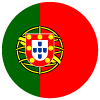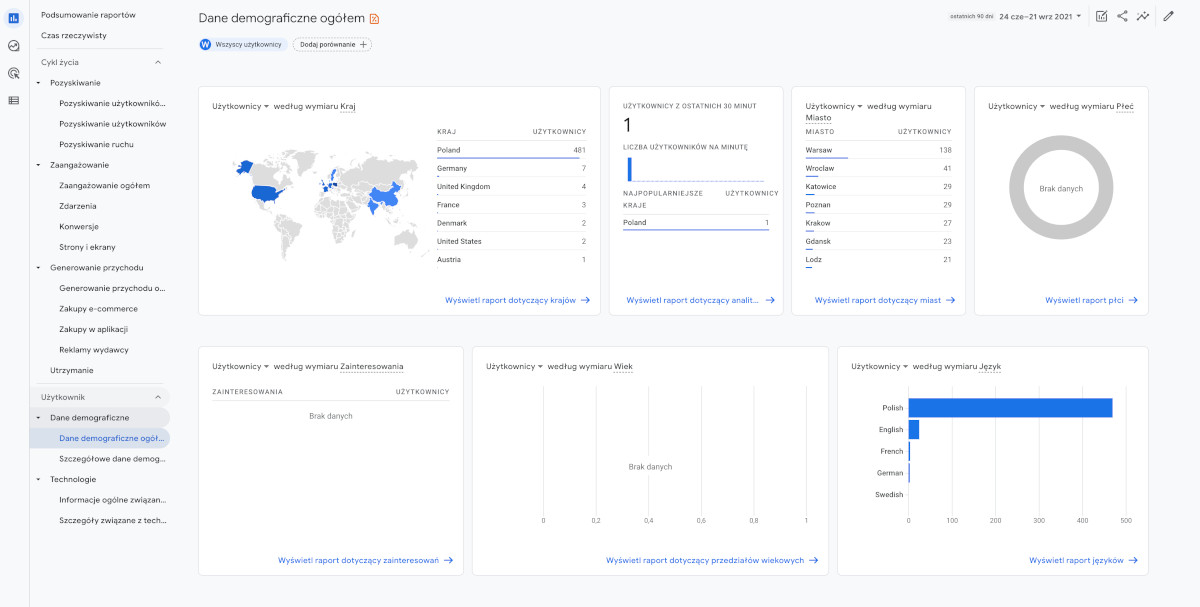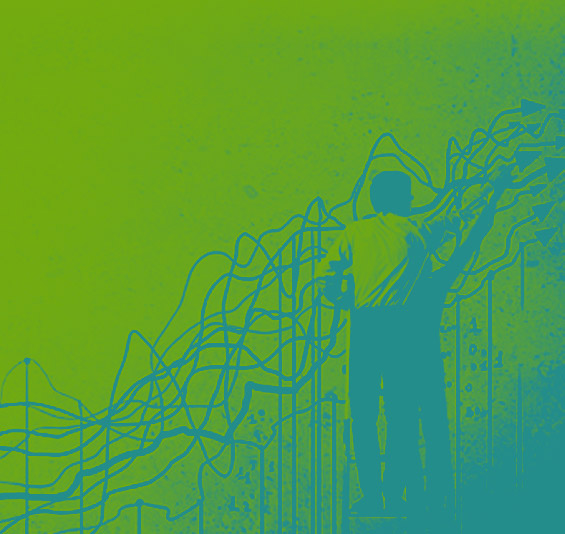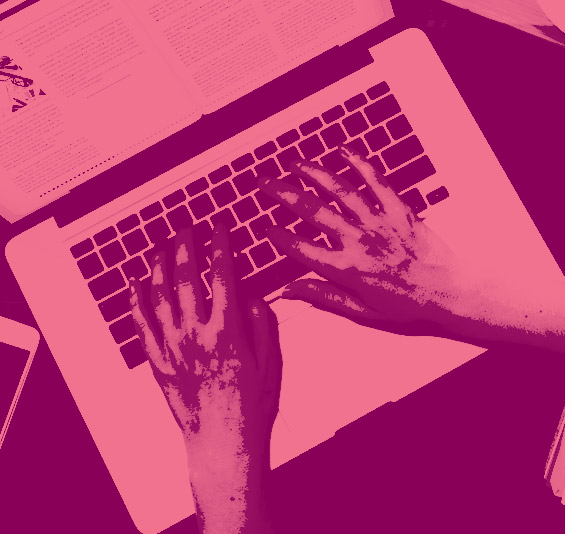Google Analytics – poradnik dla początkujących


- Google Analytics – co to jest i jak działa?
- Universal Analytics vs. Google Analytics 4
- Konfiguracja Google Analytics 4 do zbierania danych
- Jak dodać Google Analytics 4 do GTM?
- Jak zacząć zbierać dane w Universal Analytics?
- Jak dodać Google Analytics do WordPressa?
- Raporty dla WhitePress® – statystyki portalu wydawcy
- „Czas rzeczywisty” / „Przegląd w czasie rzeczywistym” – czyli co aktualnie dzieje się na stronie
- „Odbiorcy” / „Użytkownicy” – kim są osoby, które trafiają na Twoją stronę?
- Dostępne zakresy czasu
- „Pozyskiwanie” – skąd biorą się użytkownicy na stronie?
- Jak sprawdzić liczbę Unikalnych Użytkowników (UU)?
- Jaka część ruchu na naszej stronie pozyskiwana jest z Google?
- Czy w ruchu z Google nastąpiły gwałtowne zmiany?
- Na jakie strony najczęściej trafiają użytkownicy wchodzący z wyników wyszukiwania?
- O linki z jakich stron warto się postarać?
- „Zachowanie” – jak zachowują się użytkownicy na Twojej stronie?
- Cele w Google Analytics
- Nie tylko Google Analytics – alternatywne narzędzia
- Google Analytics w Google Looker Studio
- Audyt Google Analytics
- Google Analytics a RODO
- Google Analytics 360
- Najczęściej zadawane pytania
Google Analytics – co to jest i jak działa?
Google Analytics jest systemem statystyk zbierającym dane na temat użytkowników, którzy odwiedzają naszą stronę internetową. Jest to możliwe przez umieszczenie na stronie specjalnego kodu JavaScript, który w momencie wejścia użytkownika na stronę pobiera o nim istotne dane i przesyła je do Google Analytics.
Zestawienie takich danych możemy później oglądać w formie różnych rozbudowanych raportów - gotowych, lub stworzonych przez nas. Przykładowe dane, jakie zbiera na temat użytkowników Google Analytics podczas analizy ruchu na stronie internetowej to:
- źródło ruchu — jak do nas trafili (czy poprzez wyszukiwarkę, czy poprzez odesłanie z innej strony, czy bezpośrednio wpisując ręcznie adres strony w przeglądarce);
- w jakim miejscu fizycznie przebywali (państwo, miasto);
- z jakiego oprogramowania korzystają (system operacyjny, przeglądarka, rodzaj urządzenia);
- jak zachowywali się na stronie (jak długo przebywali na konkretnej podstronie, ile podstron odwiedzili).
Wszystkie te informacje odpowiednio przeanalizowane i zinterpretowane mogą pomóc w poprawieniu naszej strony internetowej i lepszym dostosowaniu jej zawartości do potrzeb odbiorców.
Universal Analytics vs. Google Analytics 4
Zastanawiając się nad wdrożeniem Google Analytics w swoim projekcie, możesz natrafić na sprzeczne informacje odnośnie do całego procesu wdrożenia. Starą wersję Google Analytics zwaną teraz Universal Analytics zastępuje Google Analytics 4. Premiera GA4 odbyła się 14 października 2020 i nie wszystkie poradniki zostały jeszcze zaktualizowane. Co prawda w dalszym ciągu istnieje możliwość utworzenia i korzystania ze starej wersji analityki, ale Google zachęca do założenia nowszej wersji.
Do głównych różnic między Universal Analytics a Google Analytics 4 należą:
- Model pomiaru:
- Google Analytics 4 posiada zdarzenia i parametry. Każda odsłona jest traktowana jak zdarzenie, a parametr ma opisywać kontekst całego zdarzenia;
- Universal Analytics posiada sesje i odsłony. Odsłona to pojedyncze wczytanie strony, a sesja to cała grupa działań użytkownika;
- Identyfikacja użytkownika:
- Google Analytics 4 wykorzystuje wszystkie dostępne przestrzenie tożsamości, czyli: User ID, Google Signals oraz identyfikator urządzenia, a ponadto nowsza wersja GA będzie mogła działać nawet bez wykorzystania plików cookies;
- Universal Analytics wykorzystuje przestrzeń tożsamości, która opiera się na identyfikatorze urządzenia, co powoduje problemy z prawidłową identyfikacją tego samego użytkownika na różnych urządzeniach;
- Raportowanie:
- Google Analytics 4 dzięki takzwanym „Analysis” pozwala tworzyć bardzo zaawansowane raporty, interfejsy są bardzo podobne do Google Data Studio;
- Universal Analytics posiada leciwy interfejs, w którym raportowanie jest bardziej limitowane;
- Przechowywanie danych o użytkownikach:
- Google Analytics 4 przechowuje dane do 14 miesięcy, ale z możliwością eksportu BigQuery;
- Universal Analytics przechowuje dane do 26 miesięcy;
- Śledzenie aplikacji mobilnej
- Google Analytics 4 dzięki strumieniom danych mamy prostą możliwość połączenia jednej analityki do aplikacji mobilnej i strony www;
- Universal Analytics wymaga specjalnej, oddzielnej wersji (GA for Mobile Apps) pod analizę aplikacji;
- Zaangażowanie użytkownika
- Google Analytics 4 wprowadza średni czas zaangażowania, który ma za zadanie przedstawić zaangażowanie użytkownika w stronę internetową w formie spędzonego czasu;
- Universal Analytics posiada znany współczynnik odrzuceń, który informuję czy sesja skończyła się bez żadnej interakcji i przedstawione jest to w formie procentowej;
Różnic miedzy Universal Analytics a Google Analytics 4 jest więcej, ale powyższa lista to kilka podstawowych kwestii, które warto znać. Nowa wersja analityki od Google’a jest zdecydowanie krokiem w przód, ale jeszcze niedopracowanym. W panelu analityki jest możliwość połączenia Universal Analytics z Google Analytics 4 i obecnie jest to najlepszą opcją, która umożliwi gładkie przejście na nowy typ usługi w momencie wyłączenia starej wersji.
Konfiguracja Google Analytics 4 do zbierania danych
Do konfiguracji Google Analytics konieczne jest konto Google. Procedura wygląda bardzo podobnie do tego, jak to miało miejsce w Google Analytics 3, czyli aktualne Universal Analytics.
Aby dodać nową stronę do GA 4, trzeba:
- Zalogować się do panelu pod adresem: www.google.com/analytics/ ;
- Wybrać zakładkę Administracja;
- Wybrać opcję Nowe konto i nadać mu nazwę (najlepiej stosować się do prostego schematu —Konto = Firma, Usługa = Domena, Widok = konkretnie dostosowane dane);
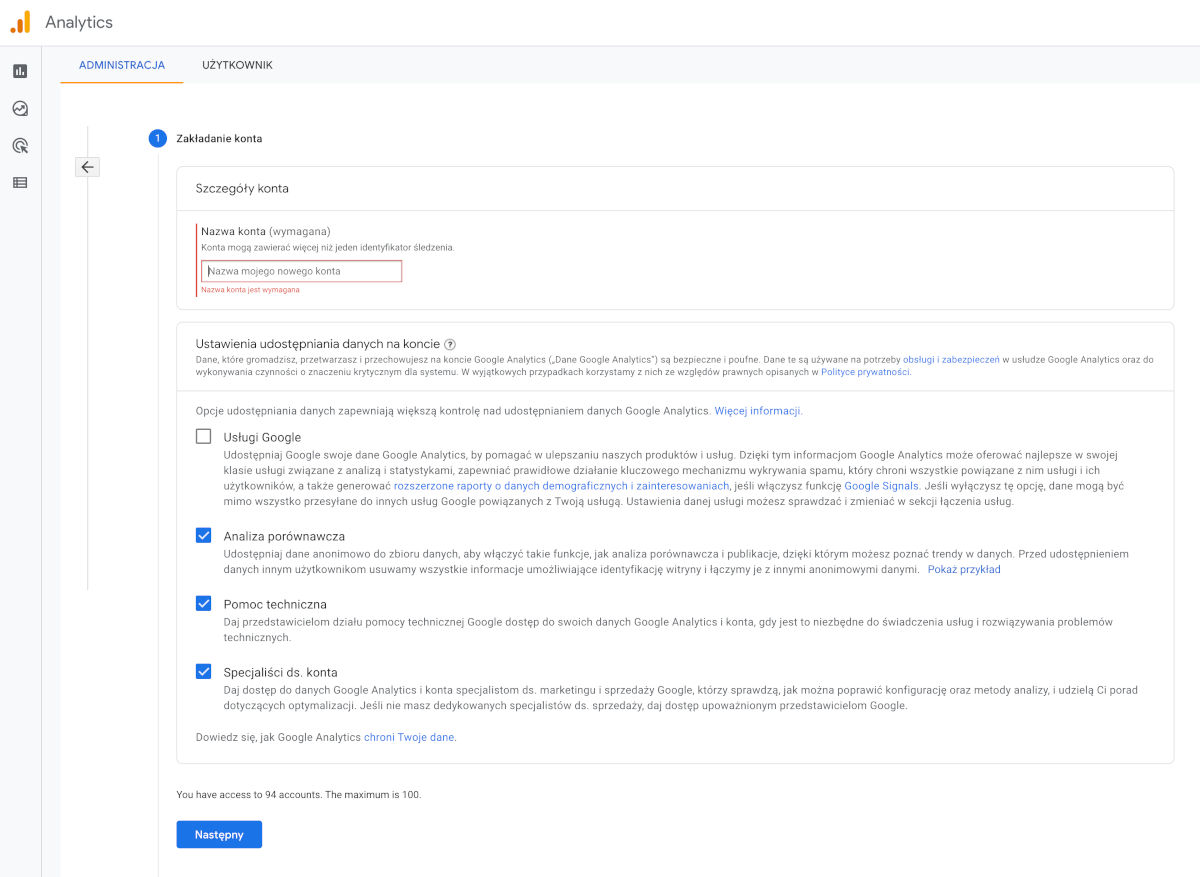
- Analogicznie wybrać nazwę usługi, strefę czasową i walutę;
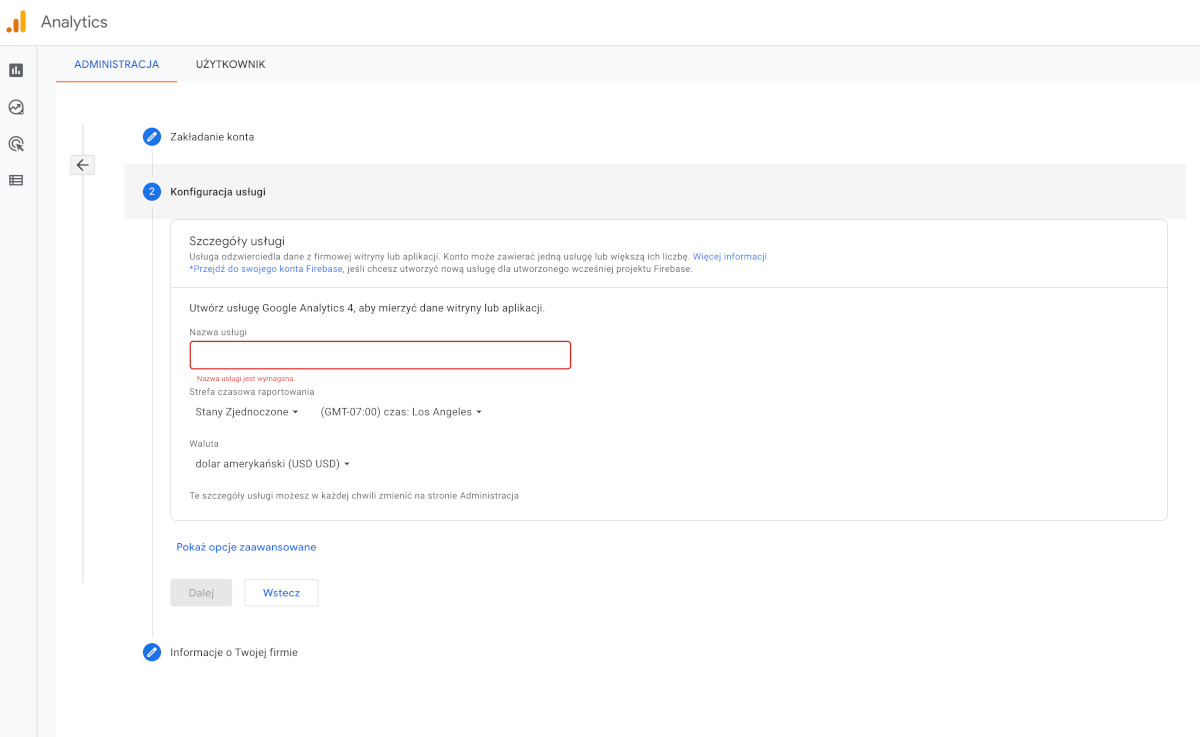
- Uzupełnić krótką ankietę z informacjami o firmie;
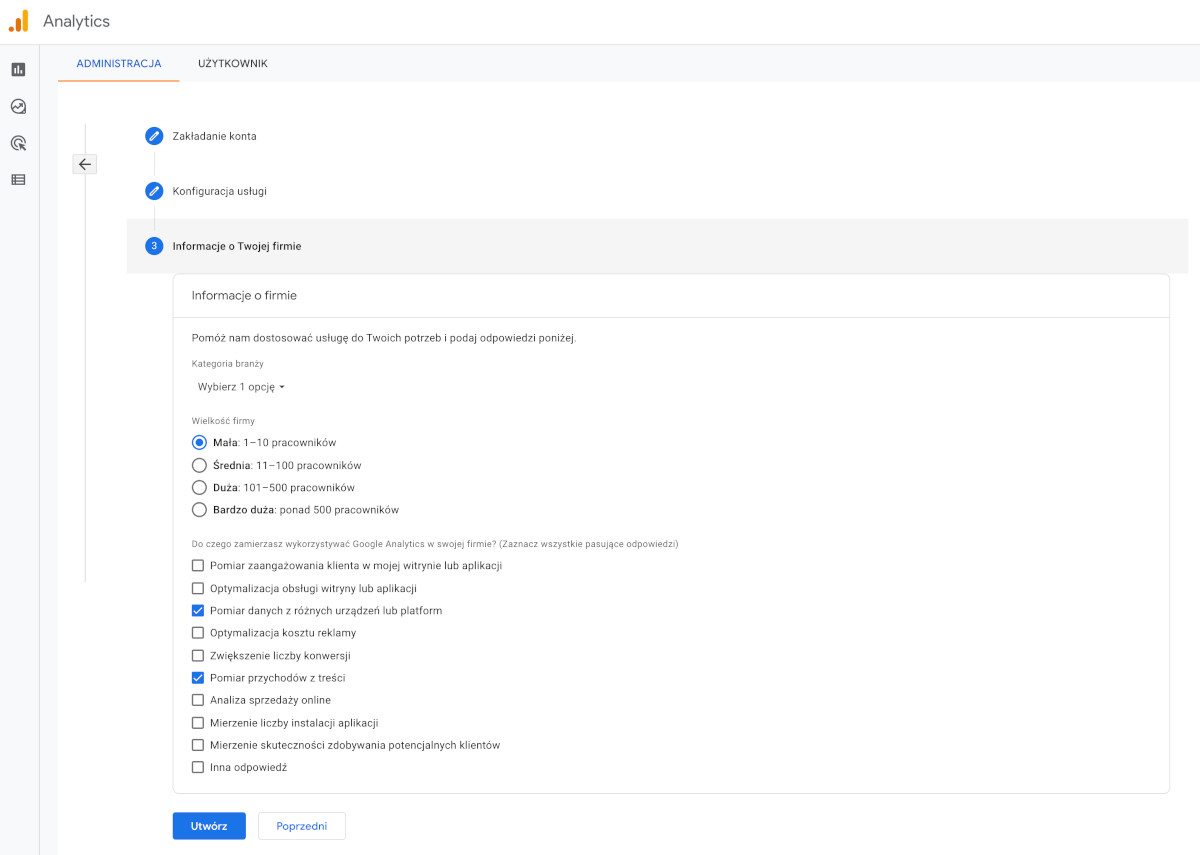
- Kliknąć Utwórz i zaakceptować warunki korzystania z usługi Google Analytics;
- Następnie należy skonfigurować strumień danych , dla stron internetowych będzie to Sieć;
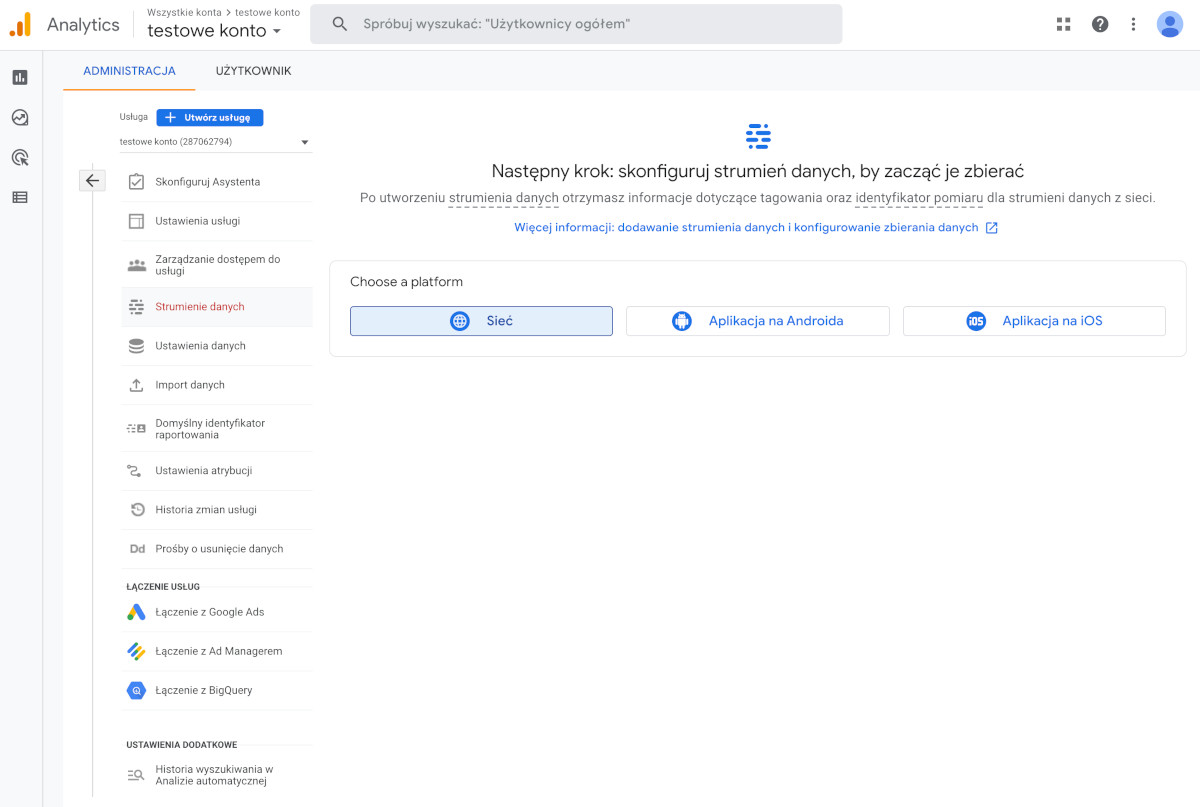
- Wprowadzić adres URL witryny internetowej;
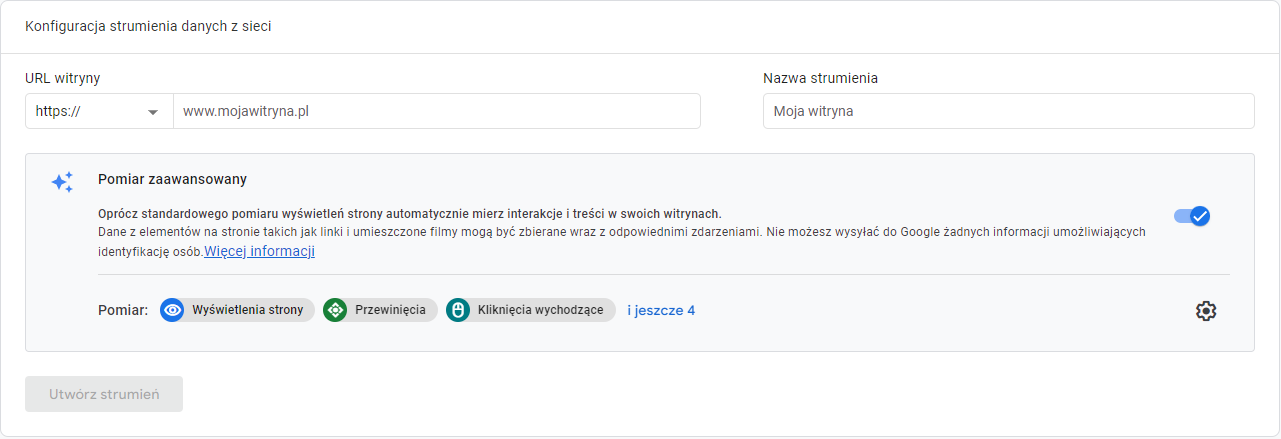
- W nowym oknie pojawi się instrukcja instalacji tagu Google. Jeżeli witryna została stworzona z pomocą jednego z popularnych CMS, można wybrać Instalowanie przy pomocy kreatora witryn lub systemu CMS. (Konfiguracja Google umożliwia przeskanowanie witryny w celu automatycznego ustalenia platformy CMS);
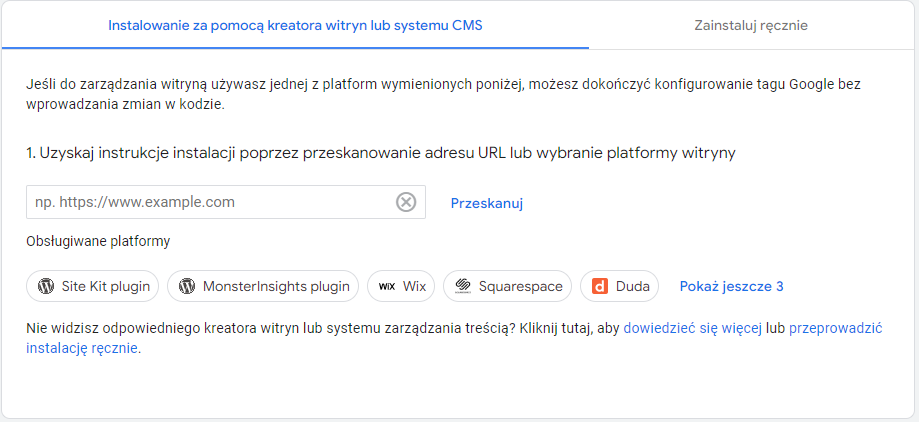
- W przypadku braku odpowiedniego kreatora witryn lub systemu zarządzania treścią należy przeprowadzić instalację ręcznie. Po wybraniu opcji Zainstaluj ręcznie wyświetli się okno zawierające kod śledzenia, który należy umieścić w elemencie <head> na wszystkich podstronach witryny, której ruch chcemy śledzić.
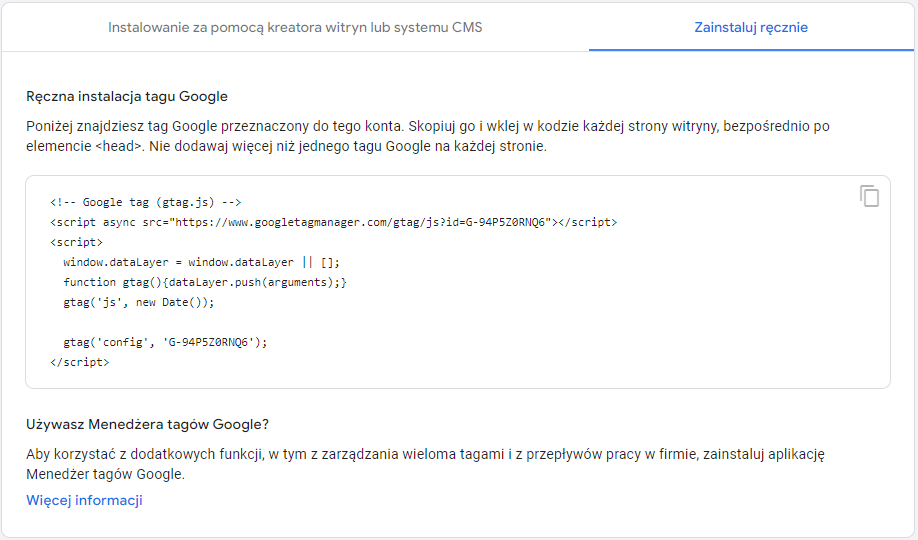
Jak dodać Google Analytics 4 do GTM?
W celu zainstalowania kodu śledzącego poprzez Google Tag Manager należy pozyskać identyfikator pomiaru w usłudze Google Analytics. Kroki, które należy wykonać:
- Wejść na stronę https://analytics.google.com/analytics/web/;
- Przejść do zakładki Administracja (znajduje się w lewym dolnym rogu pod ikoną kola zębatego);
- Wybrać konto oraz usługę, którą chcemy śledzić;
- Wybrać Strumienie danych spośród dostępnych sekcji;
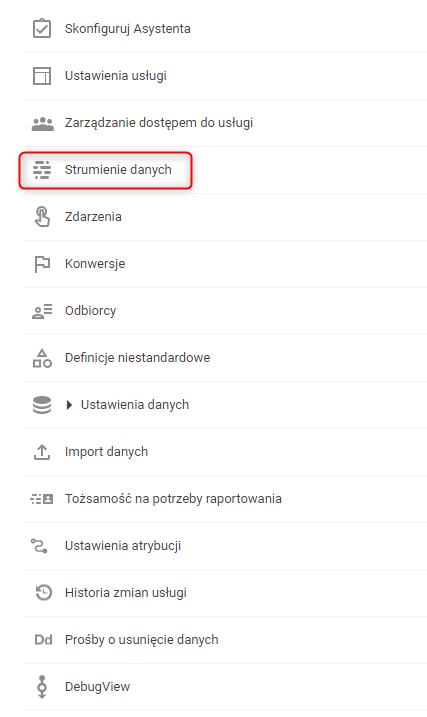
- W nowym oknie wybrać opcję zawierającą adres URL śledzonej witryny;
- Na następnym ekranie znajdziesz Identyfikator pomiaru, który należy wprowadzić w GTM;

- Następnie, należy przejść na stronę: https://tagmanager.google.com/;
- Po wybraniu typu tagu należy kliknąć Nowy tag, a następnie w konfigurację tagu;
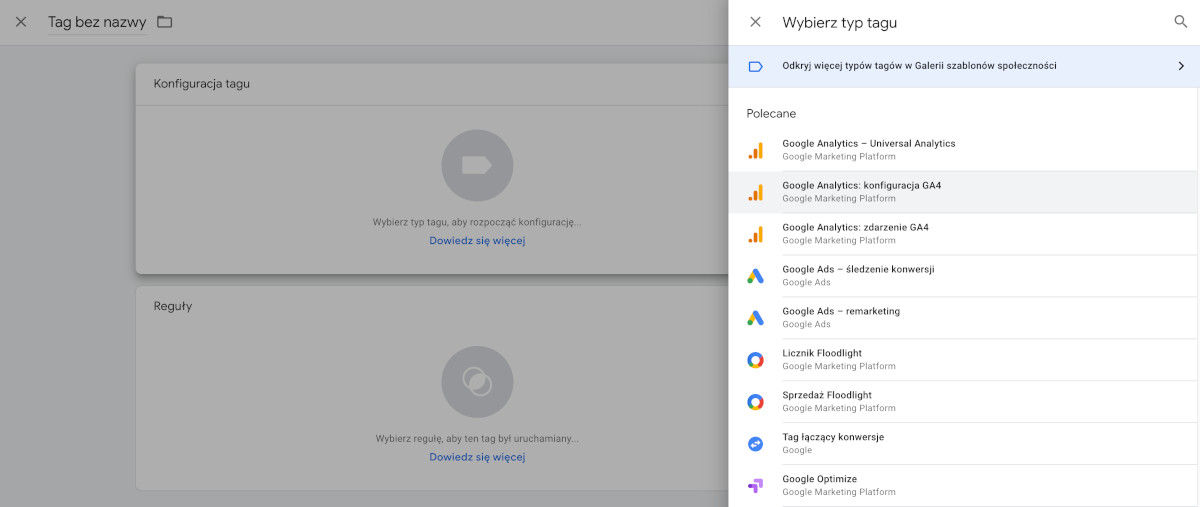
- W konfiguracji tagu należy wkleić identyfikator pomiaru skopiowany z zakładki ze strumieniami danych w GA4. Jeśli chcemy automatycznie śledzić wszystkie zdarzenia, wystarczy włączyć opcję: Wyślij zdarzenie wyświetlenia strony po załadowaniu tej konfiguracji;
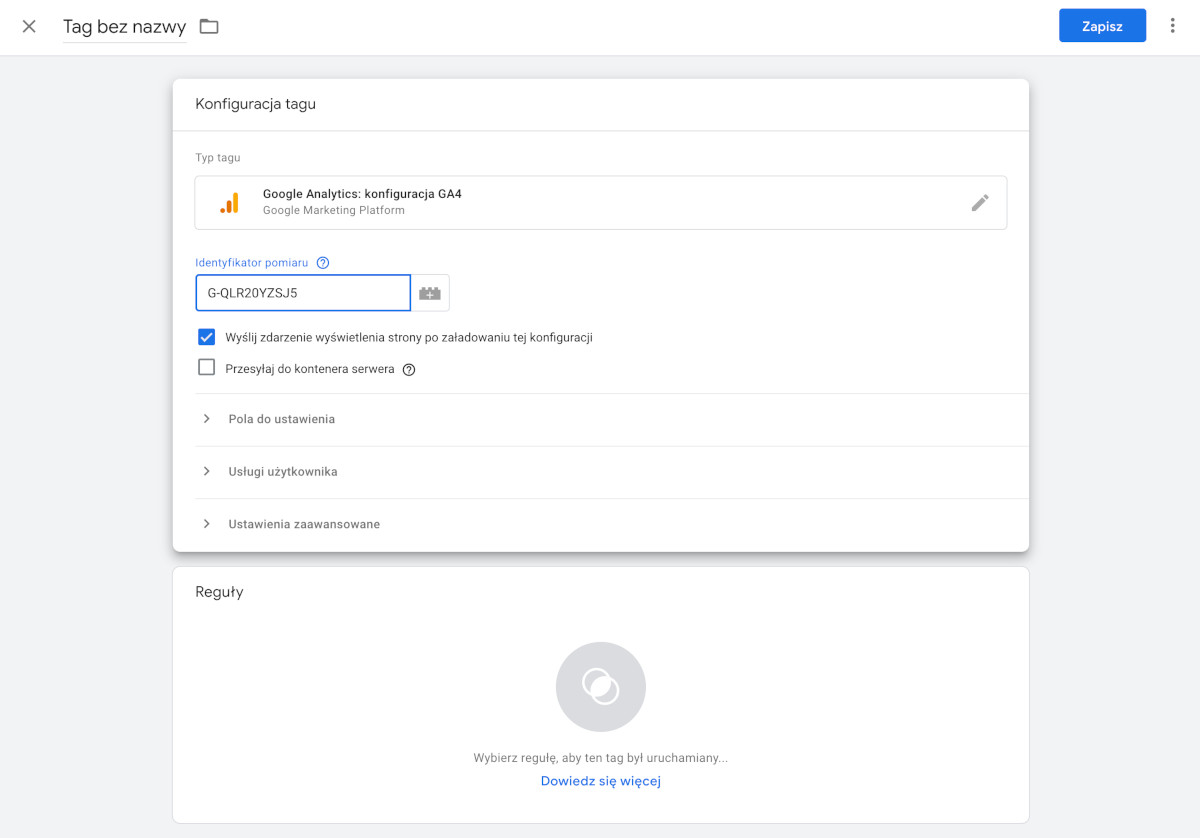
- Po dodaniu tagu trzeba jeszcze opublikować kontener ze wszystkimi potrzebnymi tagami, klikając w przycisk: Prześlij.
Jak zacząć zbierać dane w Universal Analytics?
Mimo tego, że UA zostanie wyłączony 1 lipca 2023, nadal można skonfigurować tę wersję śledzenia. Niezbędne jest posiadanie konta Google, ale niekoniecznie Gmail. Posiadając takie konto możemy dodać swoją stronę do Google Analytics. Wymaga to dodania do wszystkich stron w obrębie witryny kodu śledzącego, który odpowiada za zbieranie danych.
Aby dodać nową stronę do Google Analytics, trzeba:
- Zalogować się do panelu pod adresem: www.google.com/analytics/ ;
- Wybrać zakładkę Administracja;
- Wybrać opcję Nowe konto i nadać mu nazwę (najlepiej stosować się do prostego schematu - Konto=Firma, Usługa=Domena, Widok=konkretnie dostosowane dane);
- Analogicznie wprowadzić nazwę usługi;
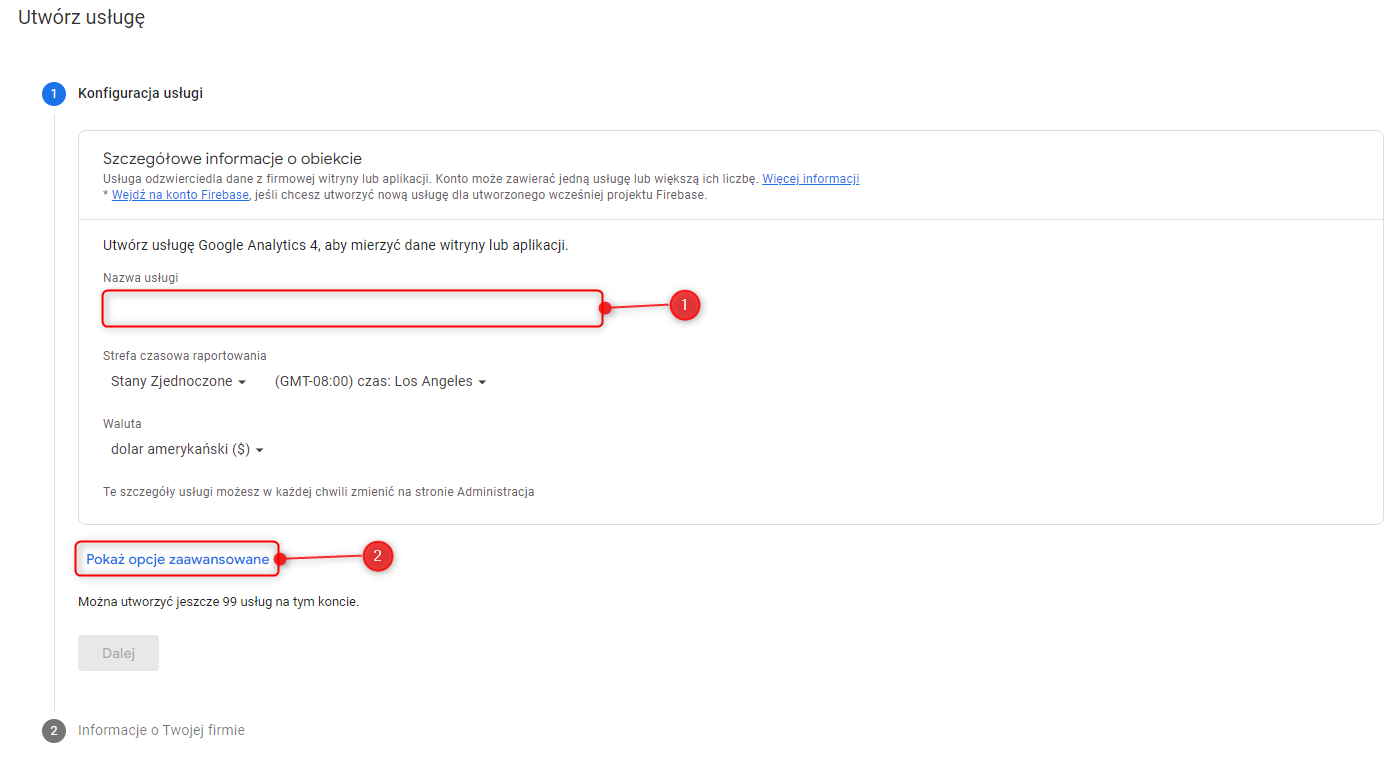
- Kliknąć „Pokaż opcje zaawansowane” w celu uruchomienia usługi Universal Analytics (opcja została ukryta ze względu na wyłączenie UA 1 lipca 2023).Uzupełnić adres URL domeny, którą chcemy śledzić;
- W nowym oknie odznaczyć opcję „Utwórz usługę Universal Analytics”, aby potwierdzić stworzenie tej wersji usługi analityki;
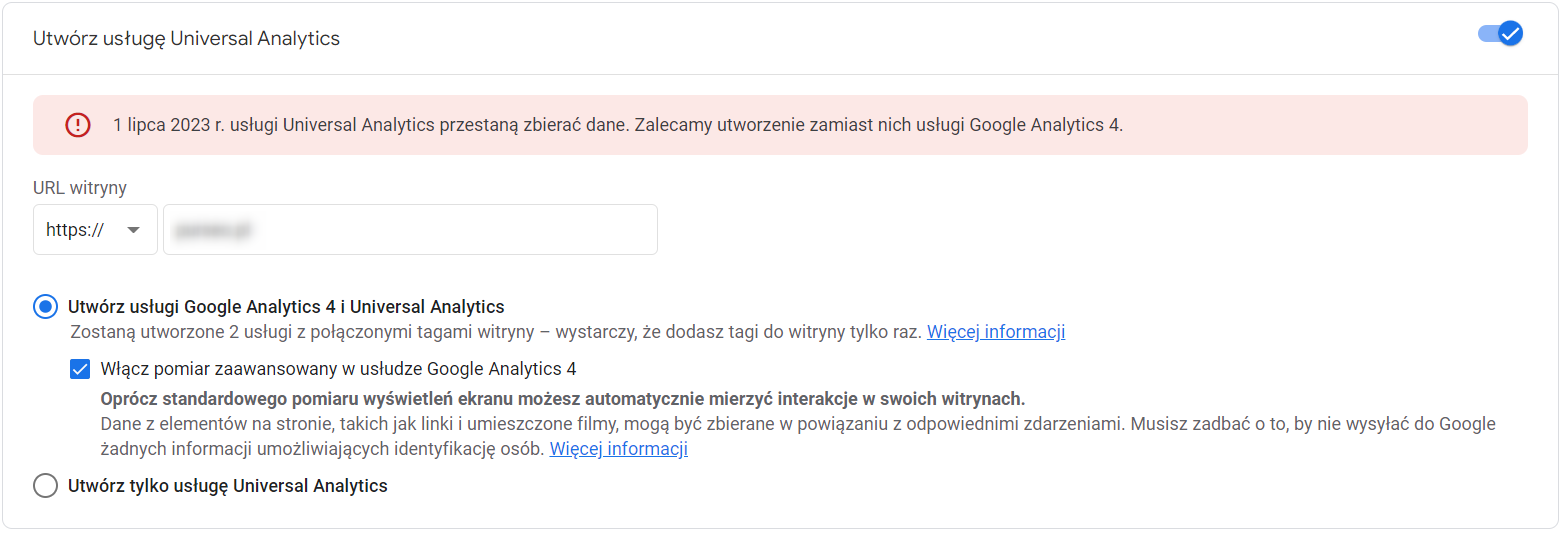
- Poniżej należy wprowadzić URL witryny oraz wybrać jedną z dwóch opcji: „Utwórz usługi Google Analytics 4 i Universal Analytics” lub „Utwórz tylko usług Universal Analytics”. Zalecane jest stworzenie obu wersji usługi ze względu na niedługie wyłączenie UA. Dzięki temu użytkownik będzie mógł kontynuować pracę na danych zbieranych w GA4;
- Uzupełnić informacje na temat firmy;
- Otworzy się okno z instrukcjami instalacji tagu zawierającego kod śledzenia. Należy dodać kod śledzenia zgodnie z instrukcjami dla instalacji ręcznej lub przy wsparciu kreatora witryn lub CMS.
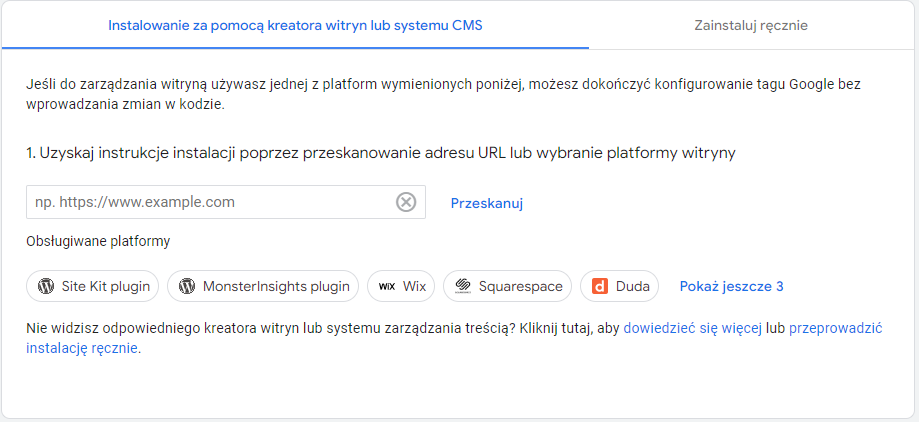
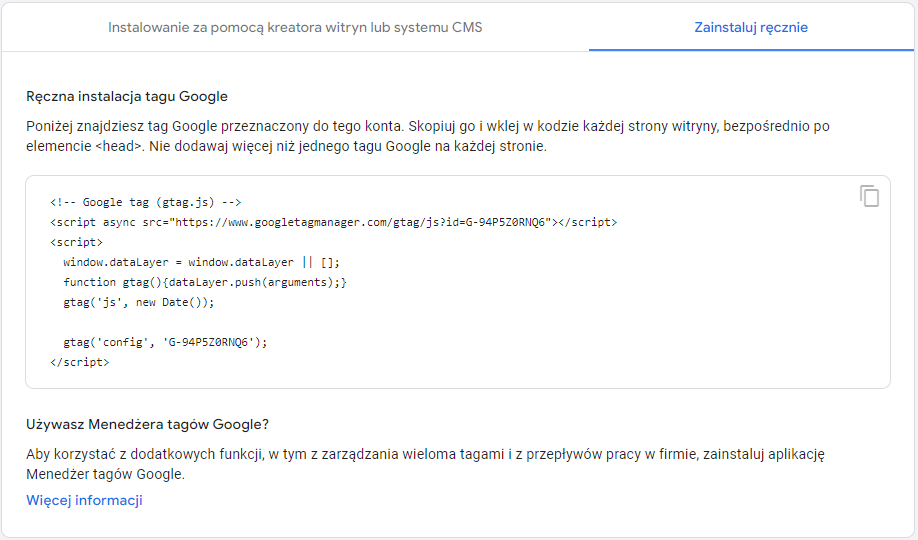
Jak dodać Google Analytics do WordPressa?
Google Analytics zaleca integracje z WordPress z pomocą jednej z dwóch wtyczek:
- Site Kit plugin — oficjalnej wtyczki opracowanej przez Google lub,
- MonsterInsights plugin
Dokładne instrukcje instalacji kodu śledzącego można znaleźć w ekranie Szczegółów strumienia danych z internetu do którego ścieżkę opisaliśmy w dziale Jak dodać Google Analytics 4 do GTM.
Alternatywnie przedstawiamy inne sposoby na dodanie analityki Google do strony opartej na WordPressie. Obydwa sposoby opierają się na wklejeniu wygenerowanego kodu analityki (bądź według uznania — kontenera GTM) do nagłówka strony.
- Należy zainstalować wtyczkę, która doda kod do sekcji <head> strony. Do takich wtyczek należą między innymi: Header Footer Code Manager, Head, Footer and Post Injections, Header and Footer Scripts. W ustawieniach powinna być opcja dodania kodu, który musi się znaleźć w nagłówku i na każdej podstronie portalu.
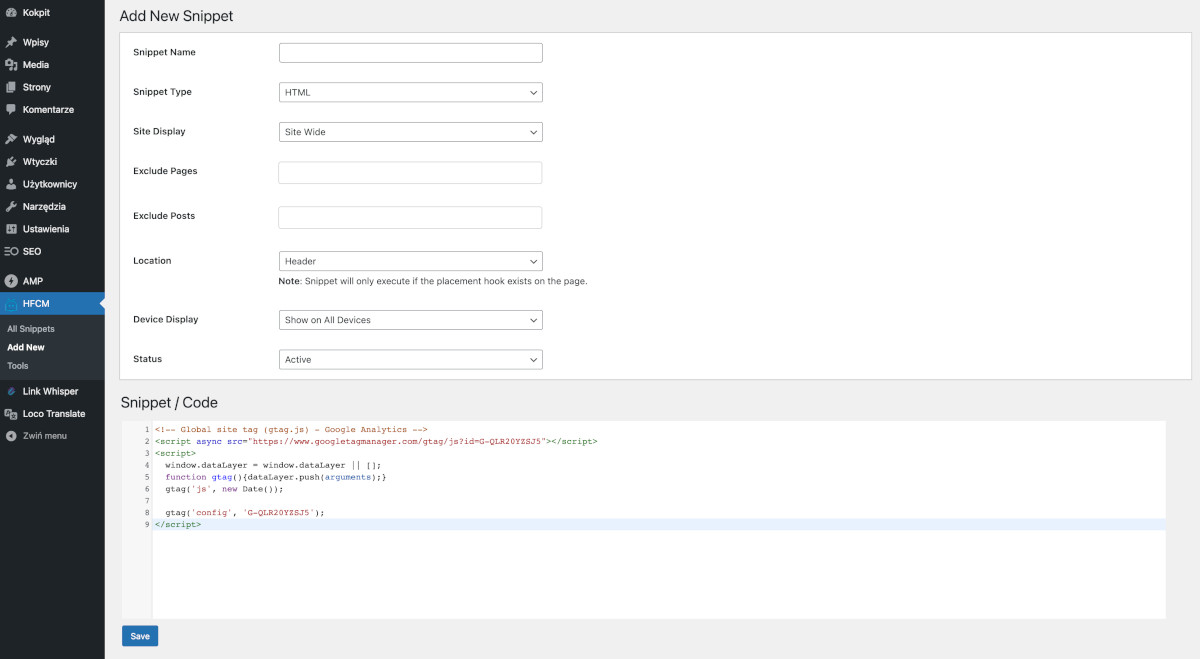
- Dodać ręcznie kod analityki do pliku funcions.php używając poniższej funkcji (najlepiej w motywie potomnym):
/* Google Analytics w nagłówku strony */
add_action('wp_head', 'google-analytics-header');
function google-analytics-header(){
?>
TUTAJ WKLEJ KOD ANALITYKI
<?php };
Raporty dla WhitePress® – statystyki portalu wydawcy
Kiedy Wydawca rejestruje swój portal w WhitePress®, jest proszony o dostarczenie informacji o unikalnych użytkownikach strony z ostatnich 3 miesięcy. Zgodnie z regulaminem statystyki należy aktualizować co najmniej raz na 2 lata. Podpowiadamy, jak wygenerować odpowiedni raport w Google Analytics 4 i w Universal Analytics.
Google Analytics 4
Otwórz narzędzie i przejdź ze strony głównej do sekcji „Użytkownik”, zakładki „Dane demograficzne” – „Szczegółowe dane demograficzne”.
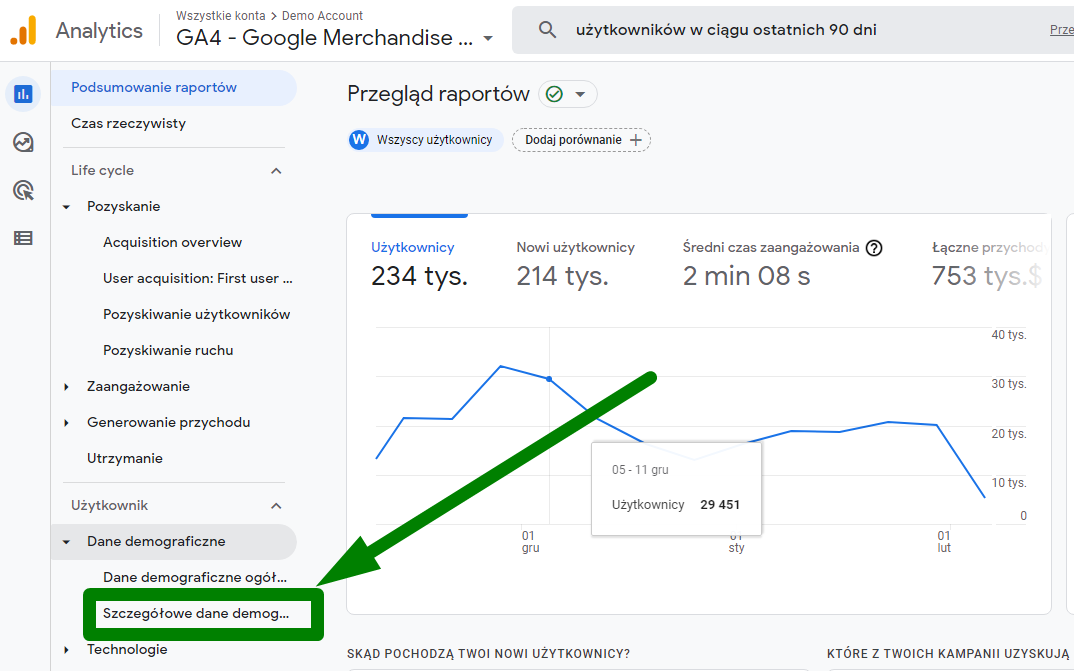
Następnie w prawym górnym rogu widoku wybierz z opcji ustawień zakresu czasu 90 dni i kliknij „Zastosuj”:
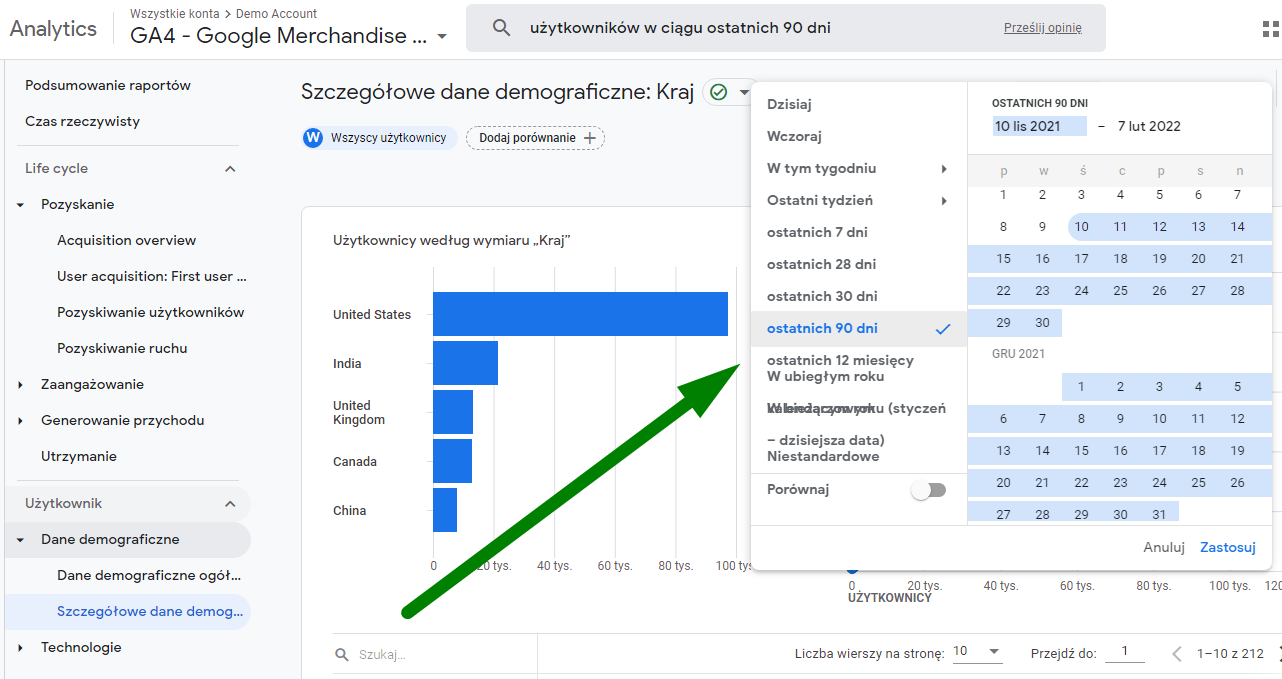
W ostatnim kroku należy pobrać raport, klikając w symbol udostępniania i wybierając opcję „Pobierz raport” w pliku PDF.
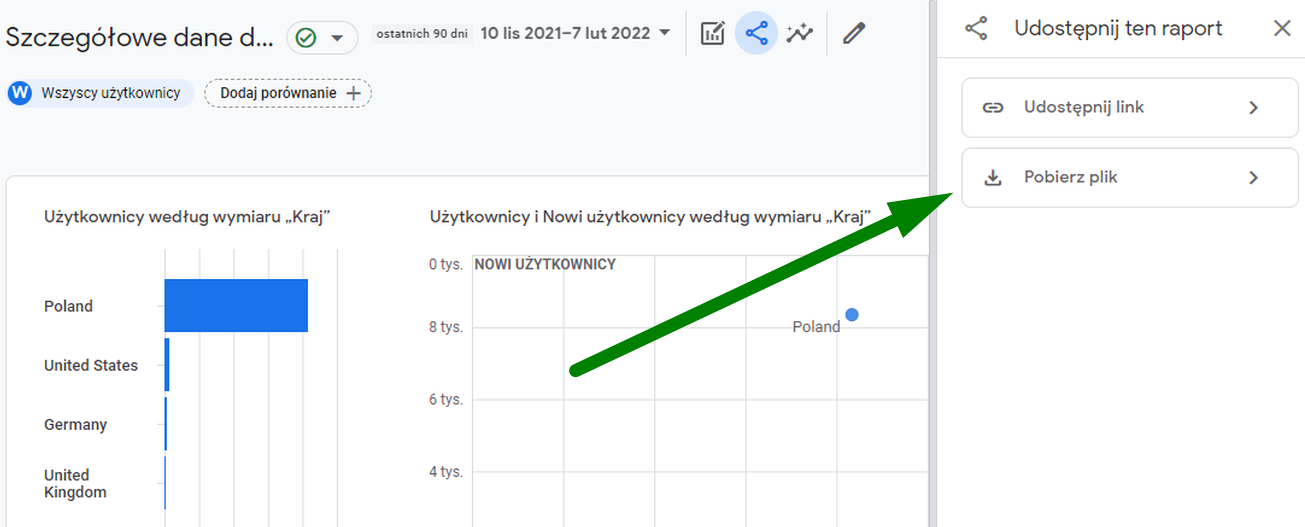
Tak wygenerowany plik z raportem prześlij bezpośrednio do opiekuna Twojego konta w WhitePress® lub na adres redakcja@whitepress.pl w celu weryfikacji portalu lub cyklicznej aktualizacji danych.
Universal Analytics
Na stronie głównej konta przejdź do zakładki „Odbiorcy" z menu po lewej stronie.
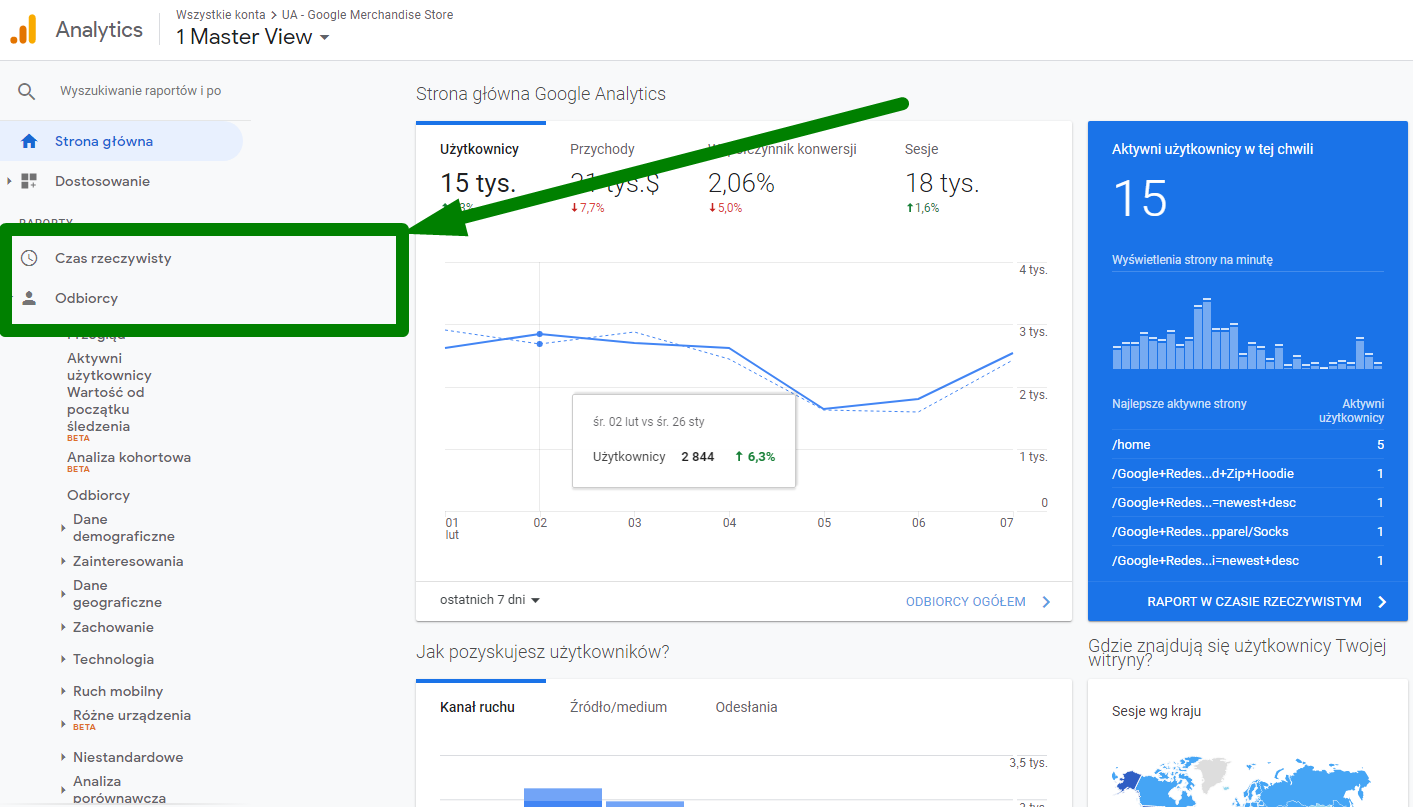
W widoku ogólnym zakładki, w prawym górnym rogu, znajdziesz zakres czasowy, z którego generowany jest raport. Domyślnie zakres ten ustawiony jest na 7 dni, więc należy wydłużyć go tak, by obejmował 3 ostatnie miesiące.
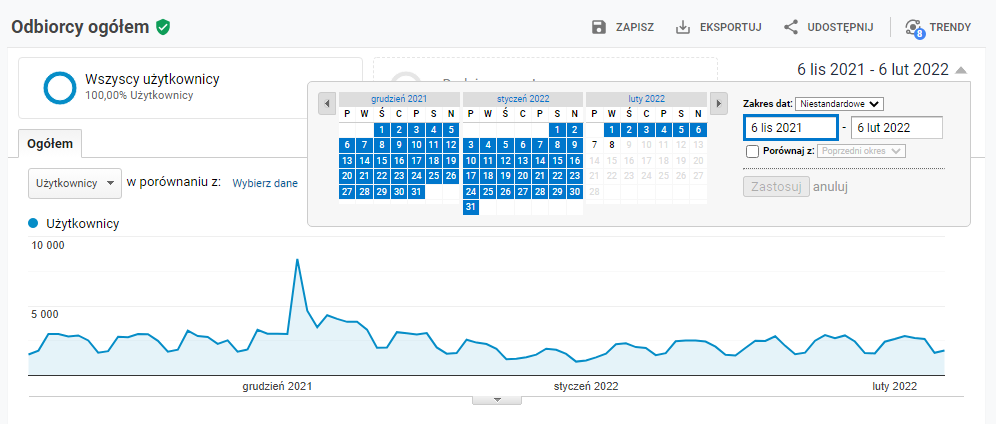
Dane, które wyświetli narzędzie, należy wyeksportować w formie raportu. W tym celu kliknij w prawym górnym roku polecenie „Eksportuj” i wybierz PDF.
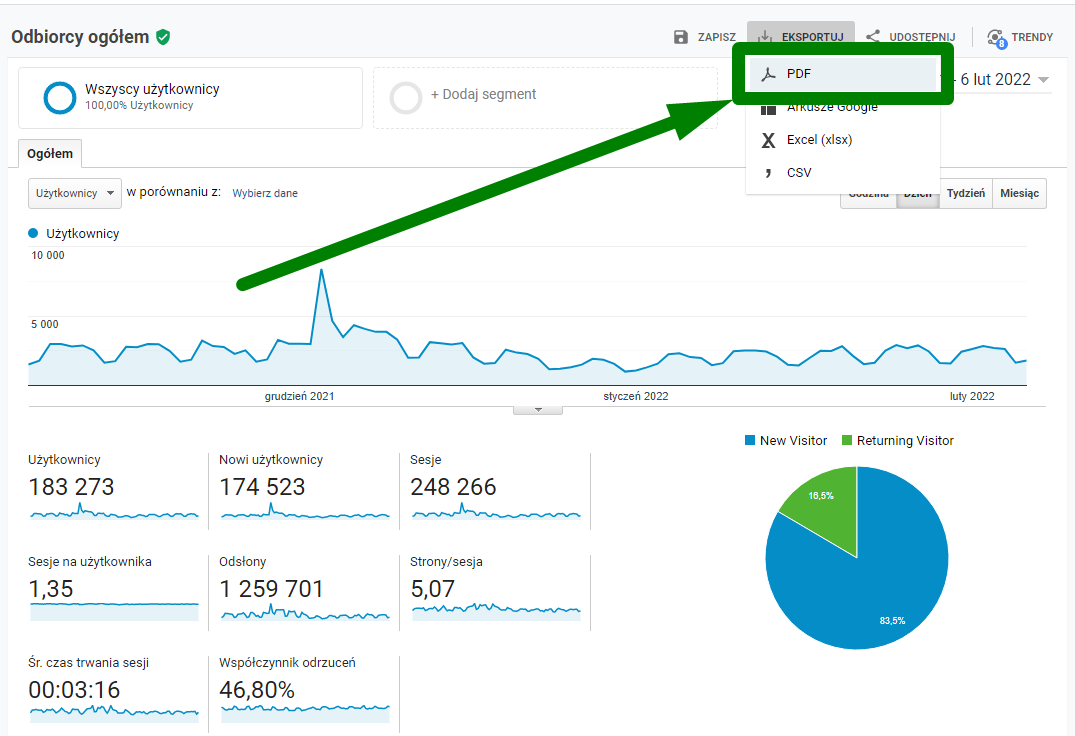
Prześlij plik z raportem do redakcji WhitePress® i poczekaj na decyzję o weryfikacji Twojego portalu. Jako wydawca pamiętaj, aby co najmniej raz na 24 miesiące dostarczyć nam zaktualizowane dane o użytkownikach każdego Twojego portalu.
„Czas rzeczywisty” / „Przegląd w czasie rzeczywistym” – czyli co aktualnie dzieje się na stronie
Universal Analytics
Pod zakładką „Czas rzeczywisty” znajdziemy informacje aktualizowane na żywo, dotyczące osób aktualnie przeglądających naszą stronę. W karcie „Przegląd” zebrane są najważniejsze informacje:
- Ilu użytkowników obecnie przegląda naszą stronę?
- W jaki sposób na nią trafili?
- W jakiej lokalizacji obecnie przebywają?
- Czy przeglądają wersję strony dla urządzeń przenośnych, czy dla komputerów?
- Jakie strony obecnie przeglądają?
Dane zebrane w widoku „Czas rzeczywisty” mogą być szczególnie przydatne, gdy np. artykuł z naszej strony został zacytowany przez duży portal i spodziewamy się dużego „przypływu” Internautów na naszą stronę.
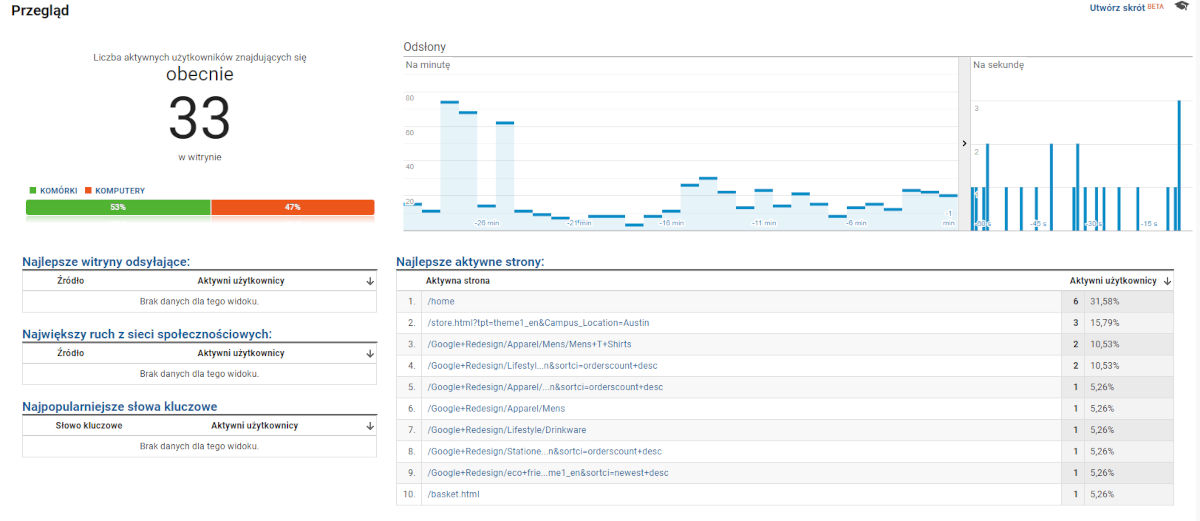
Google Analytics 4
Informacje o aktualnych użytkownikach i wszystkich zdarzeniach znajdziemy pod zakładką Przegląd czasu rzeczywistego.
Znajdują się tam takie informacje jak:
- Aktualna liczba użytkowników na stronie;
- Lokalizacja użytkowników;
- Użytkownicy według źródeł, wymiaru, wydarzenia, konwersji.
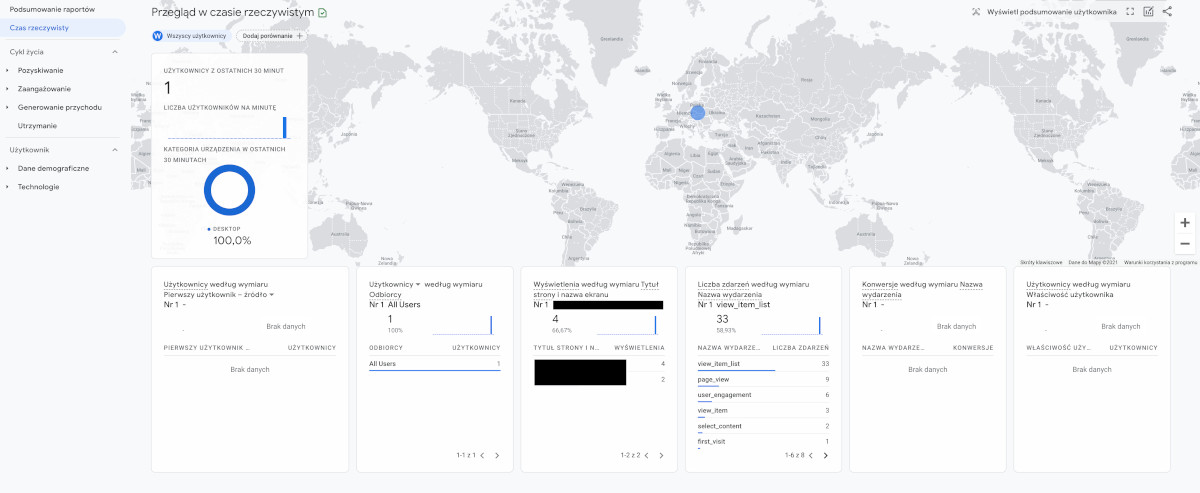
„Odbiorcy” / „Użytkownicy” – kim są osoby, które trafiają na Twoją stronę?
Universal Analytics
Na karcie „Odbiorcy” zebrane są informacje dotyczące użytkowników, którzy odwiedzają stronę. Przeglądając dane zebrane w tym widoku, będziemy w stanie odpowiedzieć sobie na pytanie:
- W jakich Państwach przebywają osoby, które trafiły na naszą stronę (zakładka Dane geograficzne - Lokalizacja)
- Jaka część użytkowników, to użytkownicy nowi, a jaka to użytkownicy powracający (zakładka Zachowanie - Nowi a powracający)
- Z jakiego systemu operacyjnego i przeglądarki korzystają użytkownicy odwiedzający stronę (Zakładka Technologia - Przeglądarka i system)
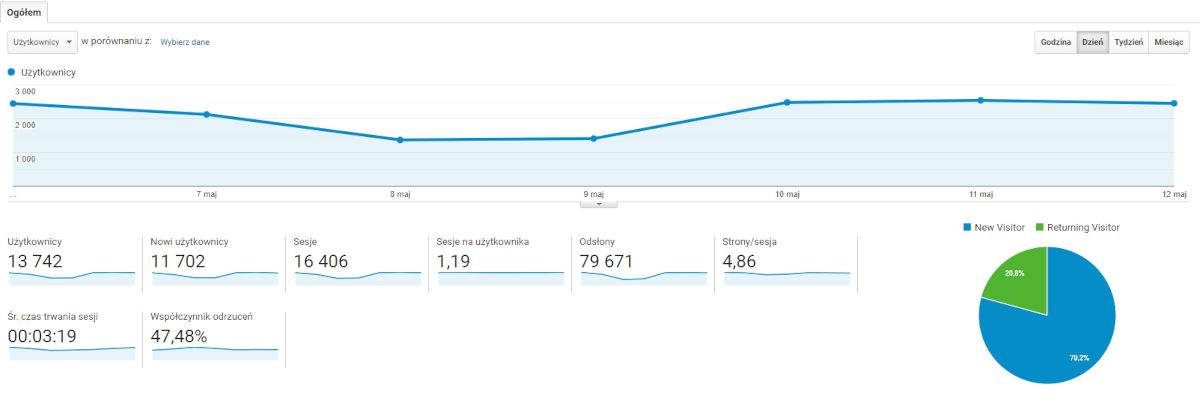
Dzięki informacjom tutaj zebranym możemy lepiej dostosować stronę pod użytkowników, np.:
- obserwując dużą liczbę wejść z danego kraju, możemy rozważyć uruchomienie nowej wersji językowej dla strony,
- informacje na temat używanych systemów i przeglądarek mogą być cenną informacją przy testowaniu strony, czy poprawnie wyświetla się w danej przeglądarce,
- zauważając rosnący udział użytkowników korzystających z urządzeń mobilnych, powinniśmy przyłożyć większą wagę do wersji mobilnej naszej strony.
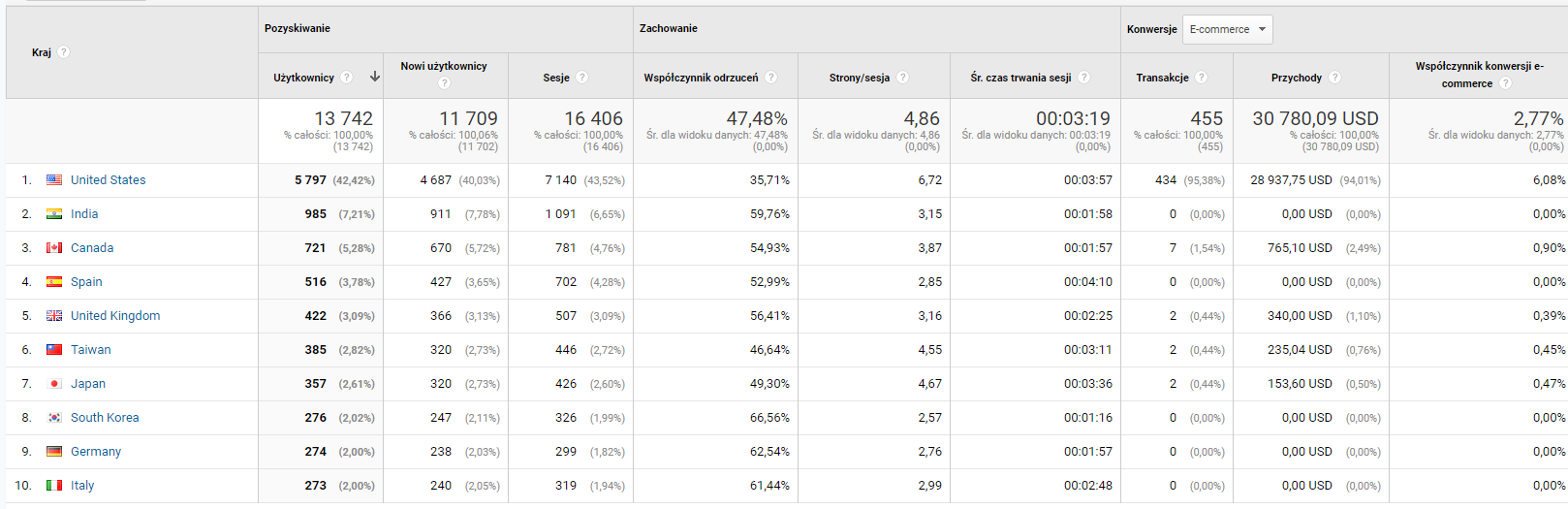
Statystyki dotyczące kraju przebywania naszych użytkowników.
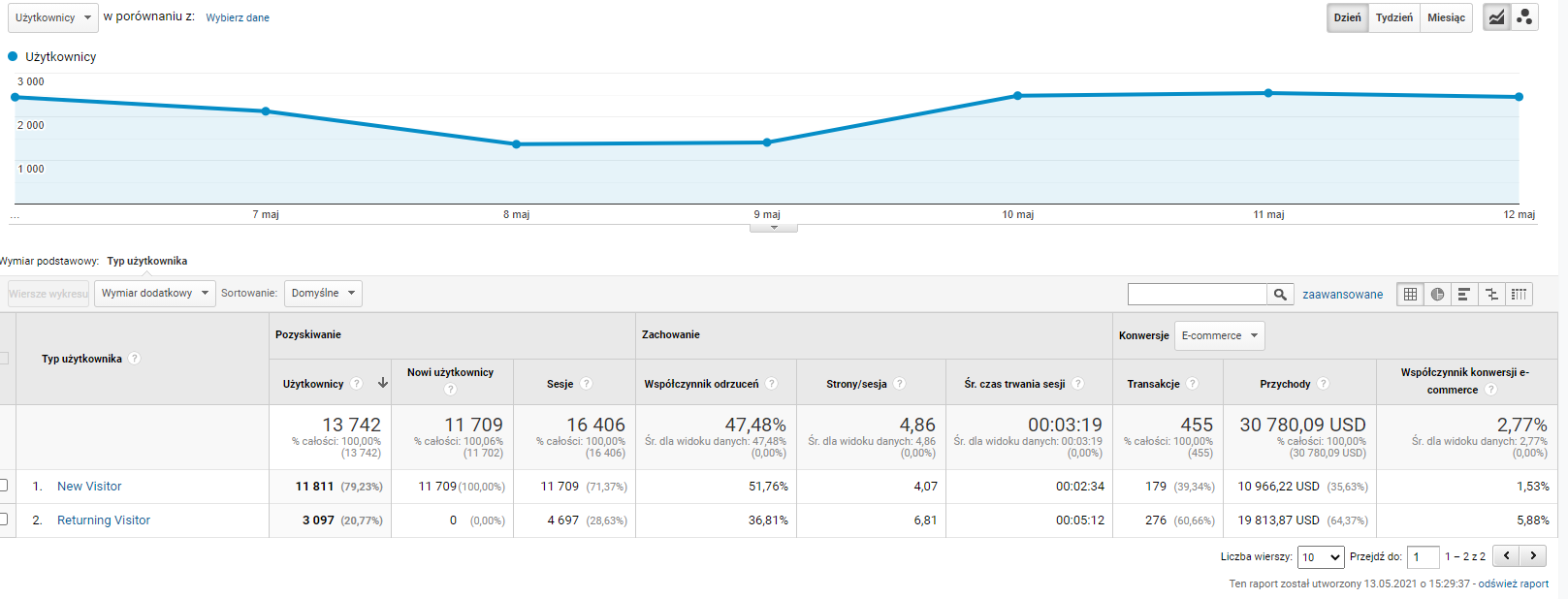
Statystyki porównujące liczbę użytkowników, którzy po raz pierwszy odwiedzili stronę, do użytkowników powracających.
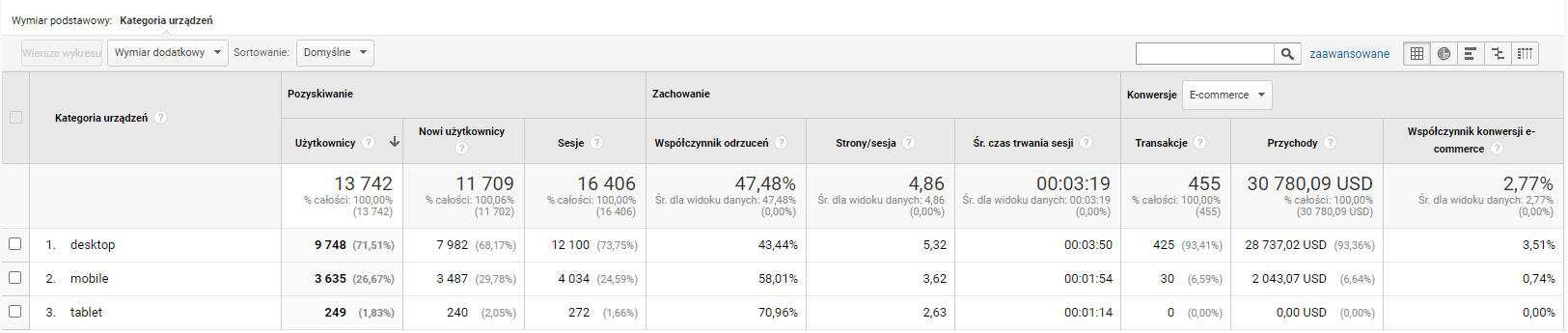
Podział użytkowników ze względu na urządzenie, z jakiego korzystają.
Google Analytics 4
W GA4 podzielono informacje o użytkowniku na dane geograficzne oraz użyte technologie.
Dostępne zakresy czasu
Universal Analytics
W tym miejscu warto zaznaczyć również, jakie mamy możliwości zmiany zakresu czasu analizowanych danych. Nad każdym z wykresów dostępne jest pole z kalendarzem, które służy do ustawiania analizowanego zakresu.
Zakres możemy wybrać dowolnie lub skorzystać z predefiniowanych możliwości:
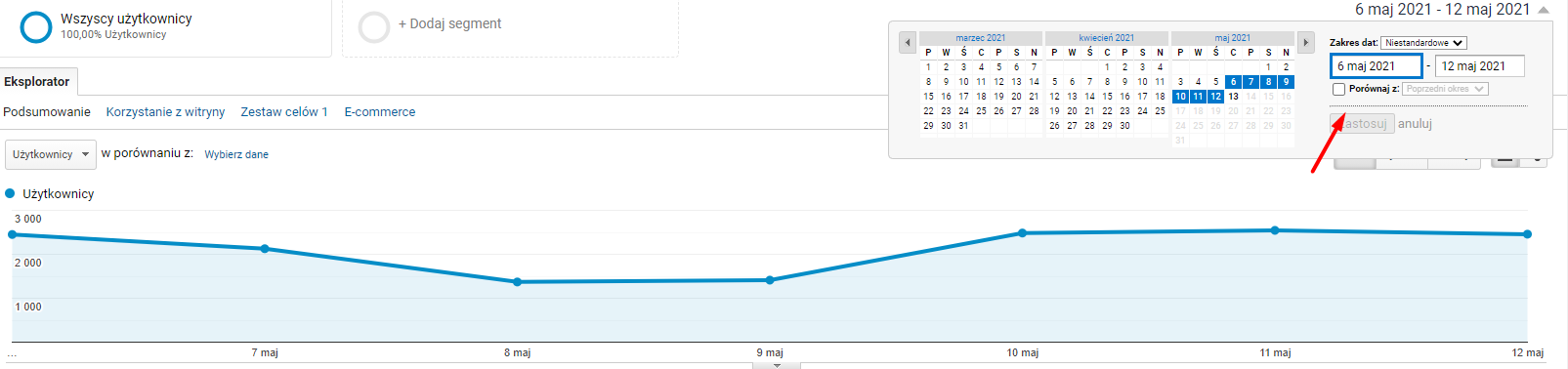
Pole wyboru zakresu czasu.
Dodatkową opcją jest możliwość porównania ze sobą dwóch zakresów czasu, np. dany miesiąc do miesiąca analogicznego rok temu, czy tydzień bieżący do tygodnia bieżącego.
Po wybraniu opcji porównania pojawi się dodatkowy wykres (pomarańczowy), który będzie prezentował dane z drugiego zakresu danych.
Na poniższym przykładzie sprawdzamy, jak zmieniła się liczba użytkowników korzystających z urządzeń stacjonarnych rok do roku (kwiecień 2021 do kwietnia 2020).
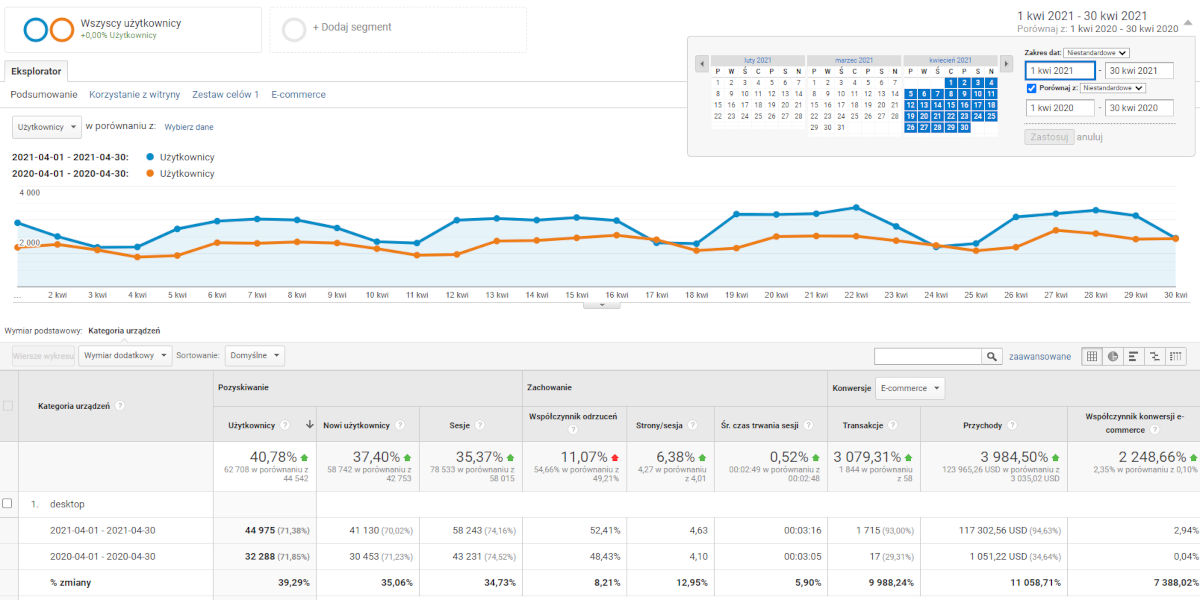
Efekt zastosowania porównania dwóch zakresów czasu.
W tabeli z podsumowaniem danych pojawiły się też %, które pokazują zmiany. Można tam odczytać m.in., że o 40,78% wzrosła liczba użytkowników oraz o 35,37% wzrosła liczba sesji.
Google Analytics 4
Funkcje zakresów czasowych są niemal identyczne w obu standardach. GA4 posiada te same opcje ustawiania zakresu czasowego dla wyświetlanych danych oraz możliwość porównania z innym okresem, umiejscowione analogicznie jak w Universal Analytics.
„Pozyskiwanie” – skąd biorą się użytkownicy na stronie?
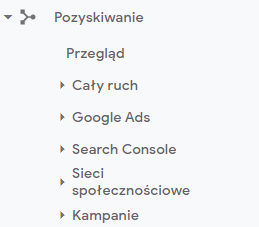
Statystyki w kategorii „Pozyskiwanie”.
Universal Analytics
Kolejne bardzo istotne informacje, jakie znajdziemy w Google Analytics, to te, które pozwolą nam dowiedzieć się, jak użytkownicy trafili na naszą stronę. Wyróżnia się podstawowe kanały, które są źródłem ruchu na stronie:
- Direct - wejścia bezpośrednie na stronę, do takich wejść zaliczać się będą przypadki, kiedy użytkownicy wpisali adres strony do przeglądarki lub mają naszą stronę w zakładkach.
- Organic Search - wejścia z bezpłatnych wyników wyszukiwania. Do tej kategorii zaliczają się wszystkie przejścia na naszą stronę ze stron wyników wyszukiwania różnych wyszukiwarek internetowych.
- Referral - przejścia na naszą stronę z innych stron. Wszystkie przypadki, gdy użytkownik kliknął link do naszej strony, umieszczony na innej stronie.
- Social - wejścia na stronę z platform Social Media.
- Paid Search - wejścia na stronę, których źródłem było kliknięcie w reklamę Google Ads lub innych płatnych reklam.
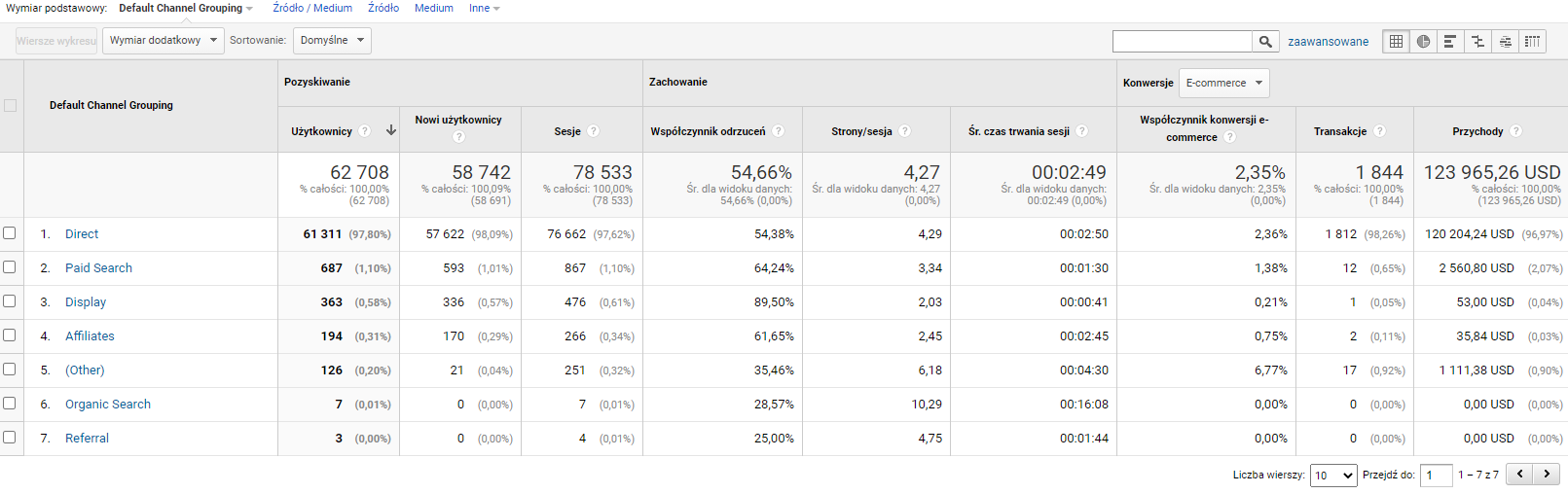
Podsumowanie kanałów ruchu
Dodatkowo w obrębie każdego kanału możemy wyróżnić różne źródła, np.:
- Organic Search
- Bing
- Yahoo
- Social
- Twitter
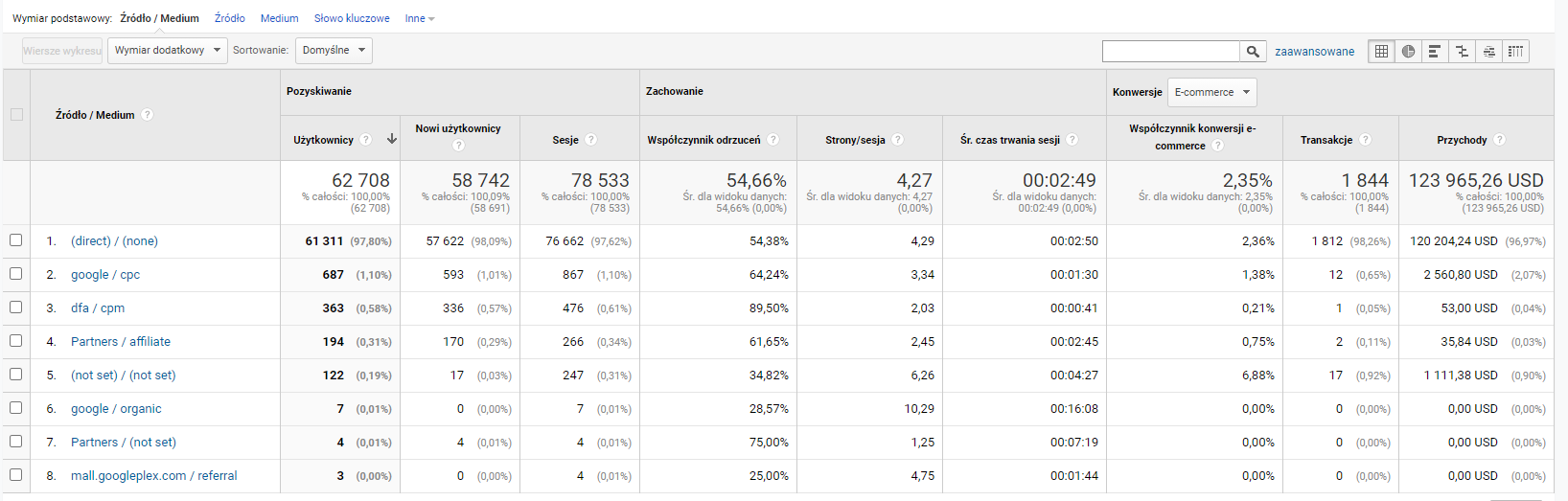
Różne kanały wraz z konkretnymi źródłami.
Przeglądając dane zawarte w kategorii Pozyskiwanie, możemy dowiedzieć się wielu istotnych informacji, np.:
- Ile mamy wejść z jakiego kanału ruchu? (Zakładka Kanały)
- Jakie są źródła wejść na stronę? (Zakładka Cały ruch)
- Z jakich innych stron najczęściej użytkownicy trafiają na naszą stronę? (Zakładka Wszystkie odesłania)
W kategorii Pozyskiwanie uzyskamy najwięcej informacji mówiących o tym jak wypada nasza strona w wynikach wyszukiwania.
Google Analytics 4
Informacje na temat odbiorców zostały przeniesione do zakładek Pozyskiwanie użytkowników. W raporcie można filtrować ruch według czasu, medium, kampanii, wartości użytkownika i innych parametrów.
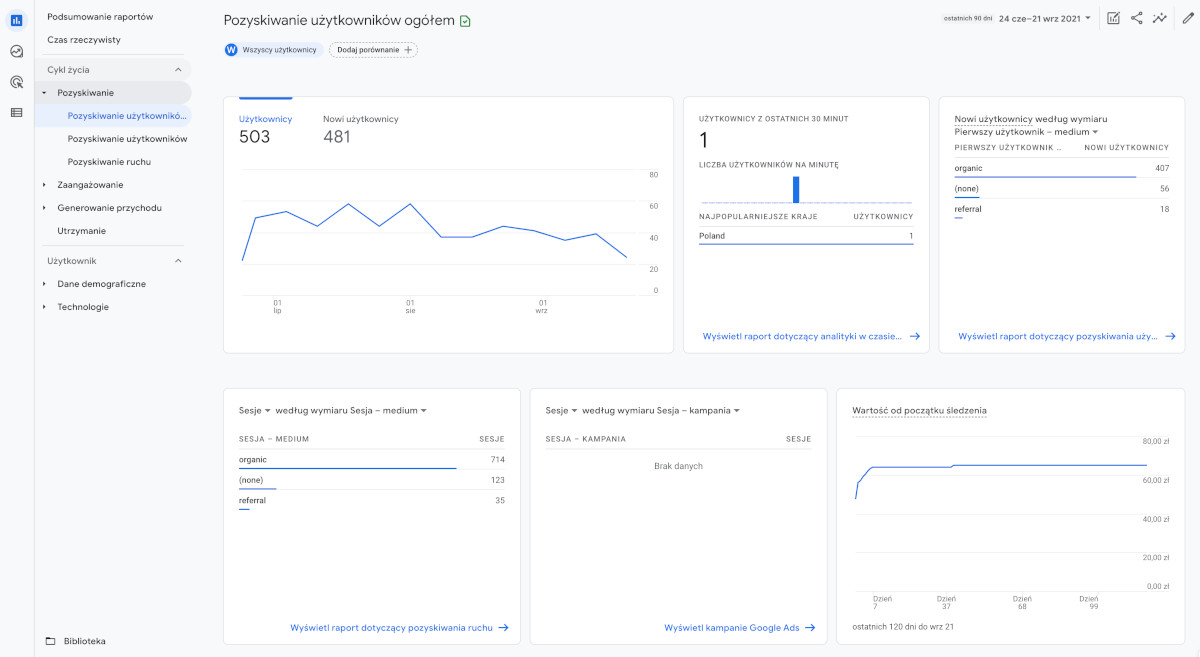
Jak sprawdzić liczbę Unikalnych Użytkowników (UU)?
Często spotykaną w branży internetowej metryką są UU – Unikalni Użytkownicy. W Google Analytics najbardziej zbliżoną do tego metryką są Użytkownicy.
Jak rozumieć tą metrykę? Jeśli ktoś pierwszy raz odwiedzi Twoją stronę, to na jego urządzeniu zostanie zapisany specjalny plik cookies, a w nim jego identyfikator. Przy każdej kolejnej wizycie będzie wiadomo, że jest to ta sama osoba.
Jednakże, jeśli ta sama osoba odwiedzi stronę z innej przeglądarki, z innego urządzenia, czy w trybie incognito, zostanie rozpoznana jako nowy Użytkownik. Sprawa komplikuje się jeszcze bardziej, jeśli ktoś blokuje używanie plików cookies, wtedy każda kolejna wizyta jest liczona jako nowa. Na szczęście jest to jednak mały odsetek odwiedzających.
Nie do końca można więc utożsamiać Użytkowników z osobami.
Universal Analytics
Liczbę UU, czyli użytkowników, można sprawdzić w raporcie Odbiorcy, o którym pisaliśmy wcześniej w kontekście statystyk portalu wydawcy. Np. liczbę użytkowników w kolejnych miesiącach 2021 roku sprawdzisz tak:
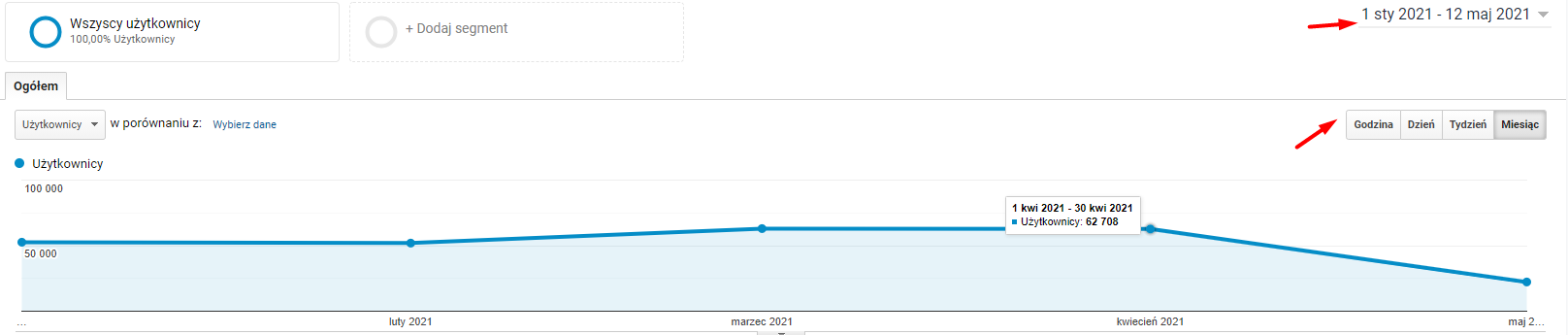
Liczba Użytkowników wg miesięcy.
Google Analytics 4
W GA4 możemy wprost zapytać, ile użytkowników było w danym miesiącu bądź przejść do zakładki o użytkownikach i zafiltrować do odpowiedniego zakresu czasowego.
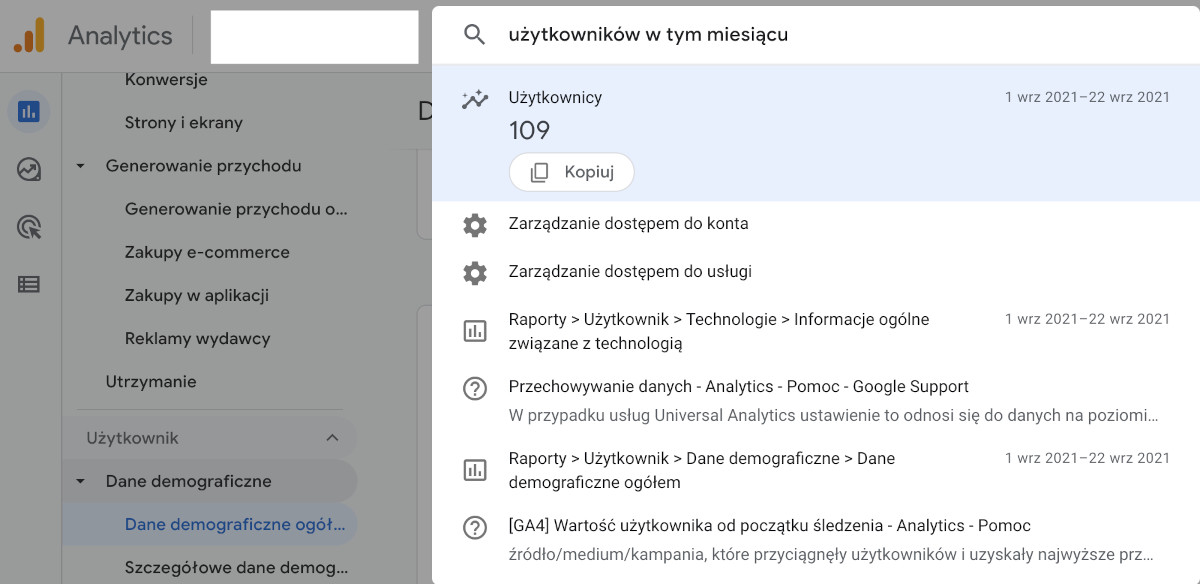
Jaka część ruchu na naszej stronie pozyskiwana jest z Google?
Universal Analytics
Najlepiej, jeżeli nasza strona opiera się na różnych źródłach ruchu, nie tylko samym ruchu z wyszukiwarki. W takiej sytuacji w przypadku zmian w algorytmie Google, które mogą spowodować obniżenie naszych pozycji, ewentualna strata będzie najmniej bolesna. Informacje na ten temat znajdziesz pod zakładką Cały ruch.
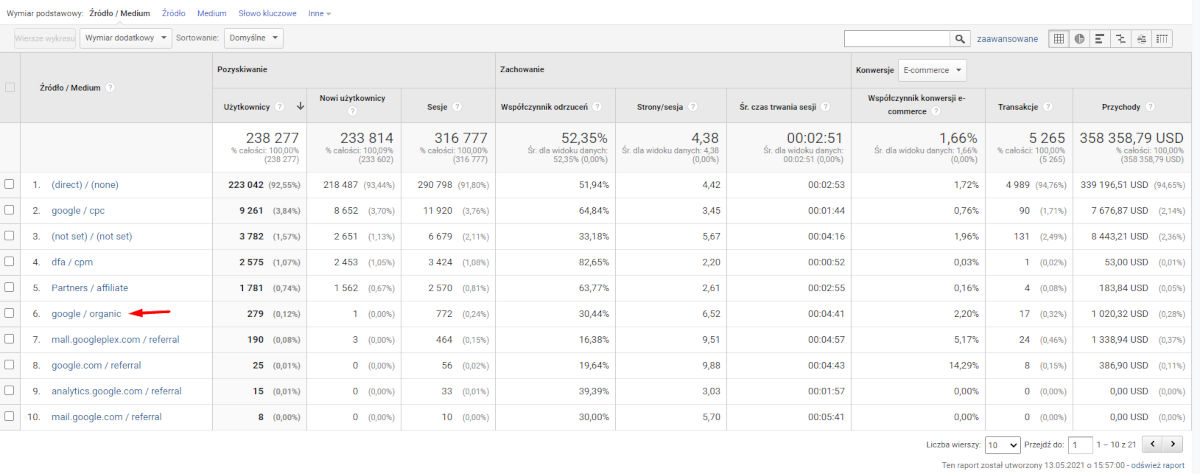
Niski udział ruchu organicznego (0,12%).
Google Analytics 4
W celu sprawdzenia, jaka część ruchu w witrynie internetowej jest generowana z Google, należy przejść do zakładki Raporty>Cykl życia>Pozyskanie>Pozyskanie ruchu.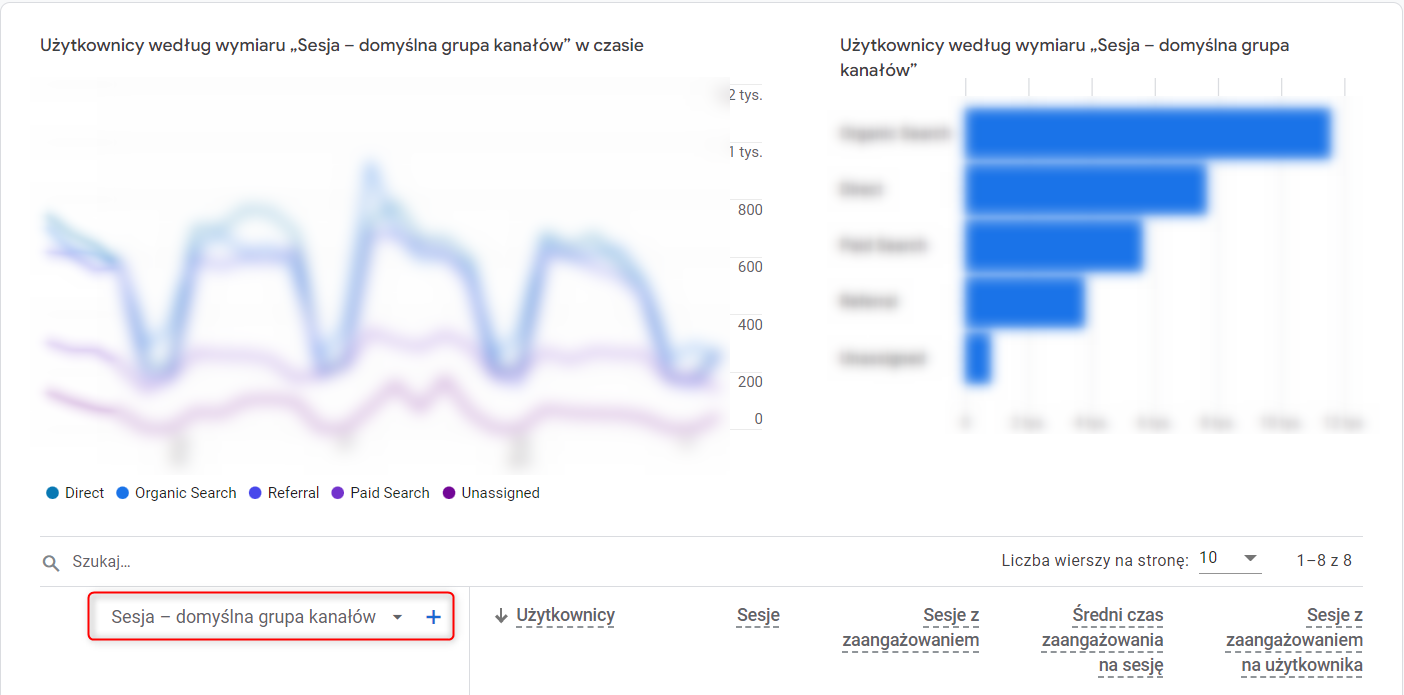
W otworzonym raporcie należy wybrać z listy rozwijanej wartość Sesja — źródło/medium. Otrzymamy raport pokazujące zestawienie mediów i źródeł, z których strona pozyskuje ruch. (np. ruch z Google zostanie podzielony na organiczny oznaczony słowem organic oraz płatny, z oznaczeniem cpc).
Czy w ruchu z Google nastąpiły gwałtowne zmiany?
Nagły spadek ruchu pochodzącego z wyszukiwarki Google najczęściej będzie oznaczał jedno – strona została ukarana przez Google. Innym powodem może być pojawienie się licznych błędów na stronie lub trwająca dłuższy czas awaria serwera. Tak czy inaczej, obserwując takie zmiany trzeba podjąć interwencję.
Zmiany ruchu pochodzącego z Google najlepiej porównać w szerszej perspektywie np. roku. Aby zobaczyć, jak zmieniał się ruch na naszej stronie pochodzący z wyszukiwarki Google, przejdź do Cały ruch i kliknij w tabeli pozycję google / organic.

Widoczny spadek ruchu pochodzącego z wyszukiwarki Google.
Na jakie strony najczęściej trafiają użytkownicy wchodzący z wyników wyszukiwania?
Sama informacja o tym, ilu użytkowników trafia na naszą stronę z wyników wyszukiwania, nie daje nam jeszcze zbyt wiele. Cenna będzie z pewnością wiedza o tym, na jakie strony trafiają najczęściej użytkownicy trafiający do nas ze stron wyników wyszukiwania. Może to być ważna informacja o tym, jakich treści znajdujących się na naszej stronie najczęściej szukają Internauci oraz jakie strony są najlepiej zoptymalizowane pod względem SEO. Aby wyświetlić statystyki najczęściej pojawiających się w wynikach wyszukiwania stron, wybierz Cały ruch, następnie kliknij w link google / organic. Ustaw wymiar podstawy na wartość Strona wejścia, tak jak zostało to zaprezentowane na ilustracji poniżej.
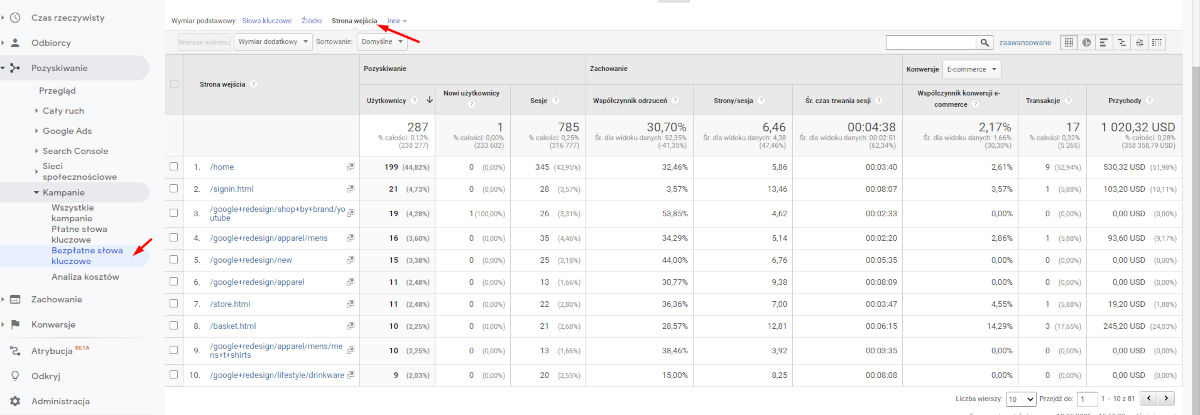
Wybór informacji dotyczących stron, na jakie trafiali użytkownicy z wyników wyszukiwania Google.
O linki z jakich stron warto się postarać?
Jak już wcześniej wspominałem, dobrze jeżeli wyszukiwarka Google nie będzie naszym jedynym dostarczycielem użytkowników na stronach. Współpraca z innymi serwisami oraz umieszczanie linków np. na forach internetowych również mogą być doskonałym sposobem na zwiększenie liczby odwiedzających stronę. Jak sprawdzić, z jakich innych stron użytkownicy najczęściej trafiali na Twoją? Wystarczy wyświetlić raport Witryny odsyłające.
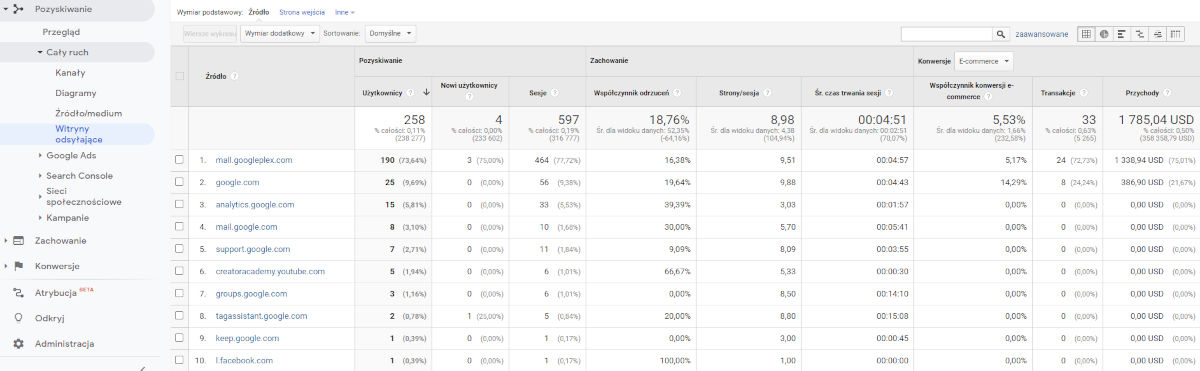
Raport witryn odsyłających.
„Zachowanie” – jak zachowują się użytkownicy na Twojej stronie?
Informacje dotyczące zachowania użytkowników na stronie będą szczególnie istotnymi wskazówkami na temat tego, jak długo użytkownicy przebywają na stronie, na jakich stronach spędzają najwięcej czasu, a jakie strony odwiedzane są najrzadziej.
Jakie strony najbardziej angażują użytkowników?
Czas spędzony na stronie i % procent wyjść są informacjami, które mogą świadczyć o tym, jak bardzo dana strona zaciekawiła użytkowników. Wartość %procenta wyjść mówi nam, ile % użytkowników po odwiedzeniu konkretnej strony opuściło witrynę. Informacje te zebrane są w zakładce Zawartość witryny > Wszystkie strony.
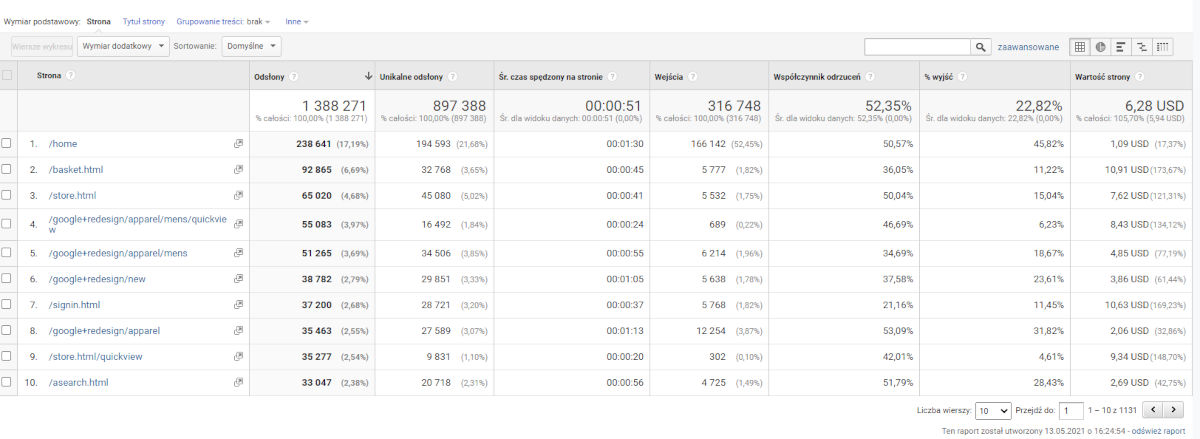
Zestawienie informacji dotyczących zaangażowania użytkowników: liczby odsłon, śr. czasu spędzonego na stronie, % wyjść.
Jak zmienia się współczynnik odrzuceń?
Współczynnikiem odrzuceń nazywana jest procentowa wartość użytkowników, którzy opuścili witrynę, przeglądając tylko jedną stronę. Nie zawsze wysoki współczynnik odrzuceń oznacza, że nasza strona jest mało wartościowa. Czasami po prostu użytkownicy znajdują od razu na stronie, na którą trafili, tę informację, której szukali, więc opuszczają witrynę.
Warto sprawdzić jak zmienia się współczynnik odrzuceń, szczególnie jeżeli dokonamy większych zmian w serwisie (np. zmienimy szatę graficzną). Duży wzrost współczynnika odrzuceń może być sygnałem, że nowa wersja strony nie spodobała się użytkownikom i zaczęli częściej z niej wychodzić. Zmiany współczynnika odrzuceń sprawdzić możemy w zakładce Zawartość witryny > Wszystkie strony. W zaznaczonym na poniższym obrazku miejscu należy wybrać Współczynnik odrzuceń.

Wyświetlanie danych o współczynniku odrzuceń.

Zmiana współczynnika odrzuceń po zmianie szaty graficznej w serwisie.
Cele w Google Analytics
Definiowanie celów w Google Analytics to podstawowy element pomiarów związanych z analityką internetową. Dzięki właściwie skonfigurowanym celom można gromadzić istotne dane jak liczba i współczynnik konwersji.
Cele w Google Analytics dzielimy na 4 podstawowe typy:
- Miejsce docelowe — umożliwia mierzenie liczby wyświetleń strony lub zliczanie wyświetleń jako konwersji;
- Czas trwania — mierzy zaangażowanie użytkowników poprzez rejestrowanie sesji spełniających warunek minimalnego czasu trwania jako konwersji;
- Zdarzenie — umożliwia mierzenie zdefiniowanych interakcji jako konwersji;
- Strony/ekrany na sesję — jako konwersje zlicza sesje użytkownika, które spełniły warunek minimalnej liczby wyświetlonych podstron.
Dodatkowo Google Analytics udostępnia możliwość zdefiniowania celów niestandardowych — edytowalnych przez użytkowników oraz celów inteligentnych — predefiniowanych przez system w przypadku spełnienia warunków wstępnych.
Nie tylko Google Analytics – alternatywne narzędzia
Choć Google Analytics jest rozwiązaniem najczęściej wybieranym (według badań około 85% udziału w rynku), to nie jest pozbawione wad.
Nie jesteśmy na szczęście skazani na jedno rozwiązanie, warto rozważyć inne, nie mniej zaawansowane rozwiązania. Poniżej kilka słów o najchętniej wybieranych alternatywach dla GA:
Yandex Metrica
Narzędzie od firmy Yandex, właściciela wyszukiwarki dominującej w rosyjskojęzycznej części internetu. Jest drugim najczęsciej używany rozwiązaniem analitycznym, zaraz po GA. Niewątpliwą zaletą możliwość korzystania za darmo bez limitów. Z ciekawych opcji, których nie znajdziemy w GA mamy możliwość: odtworzenia wizyty użytkownika w formie video, Link Map i Click Map - heatmapy pokazujące najczęściej klikane linki i w ogóle miejsca na stronie.
Wordpress JetPack
Trzecie miejsce wg statystyk używalności przypada wordpressowej wtyczce. Jest to dodatek typu all-in-one, który łączy w sobie kilka funkcji: backup, zabezpieczenie strony i właśnie statystyki. Korzystanie z wtyczki wymaga posiadania konta na Wordpress.com. Zalety to przede wszystkim prostota i szybkość instalacji. Jeśli zadowalają Cię proste statystyki jak liczba wyświetleń i unikalnych wyświetleń plus dane o kraju, z jakiego były wizyty, to może być to wystarczające rozwiązanie.
Piwik PRO
Ciekawą alternatywą jest też nasz rodzimy produkt – Piwik PRO. Główną ideą, jaka przyświeca autorom narzędzia jest troska o prywatność danych użytkowników. Będzie więc dobrym rozwiązaniem szczególnie w branżach, które są wrażliwe na przetwarzanie danych osobowych. Narzędzie stawia też nacisk na raporty analizujące ścieżkę zakupową klienta.
Google Analytics w Google Looker Studio
Darmowe narzędzie do wizualizacji danych — Looker Studio (dawniej Google Data Studio) od Google posiada oficjalną wtyczkę, dzięki której jesteśmy w stanie wyświetlić dane zebrane w Universal Analytics bądź Google Analytics 4. Praktycznie bez programowania można stworzyć własny raport złożony z najważniejszych informacji o stronie. Dodatkowa kwestia to możliwość łączenia danych z różnych źródeł np. Google Ads, BigQuery, Ankiety Google, Search Console i inne. Ponadto regularne odświeżanie danych oraz planowanie e-maili dotyczących stworzonych raportów pozwoli zautomatyzować pracę każdego marketera.
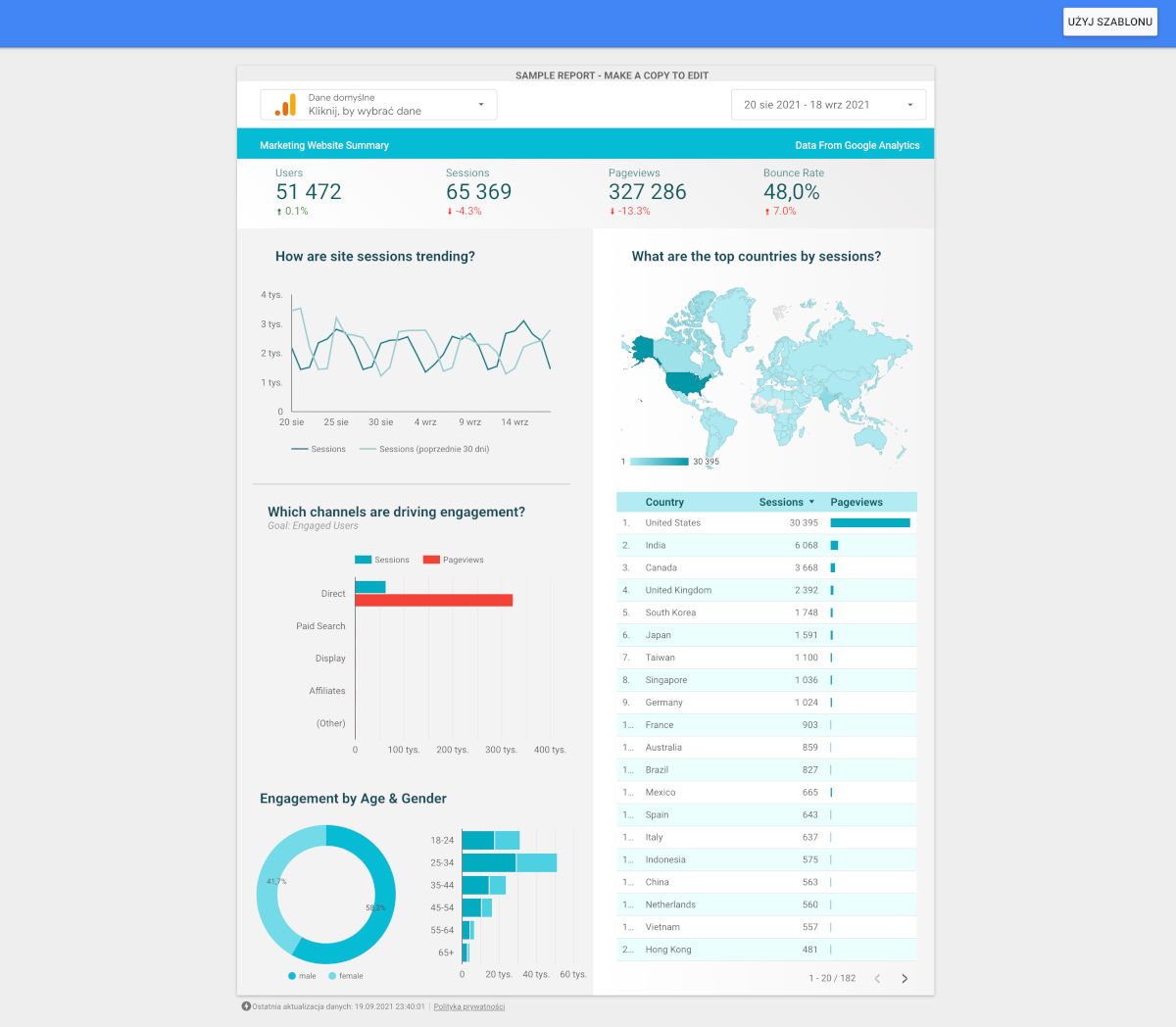
Szablon Google Analytics do Google Data Studio.
Audyt Google Analytics
Audyt konfiguracji Google Analytics jest niezbędnym elementem pozwalającym na analizę zachowań użytkowników odwiedzających stronę internetową. Zadbanie o poprawność zbieranych danych pozwala na przeprowadzenie wysokojakościowej analizy i wyciągnięcie z niej poprawnych wniosków, które pozwolą na podjęcie korzystnych decyzji biznesowych. Powinien to być też jeden z pierwszych kroków podejmowanych przy współpracy agencyjnej.
Przeprowadzenie audytu na koncie Google Analytics ma 2 główne cele:
- Znalezienie i wyeliminowanie błędów w implementacji;
- Zaplanowanie i rozbudowanie śledzenia.
Błędy konfiguracji Google Analytics
Sprawdzenie poprawności implementacji GA jest podstawowym elementem audytu, dzięki któremu można mieć pewność, że dane na stronie internetowej są zbierane poprawnie. Zasadniczymi krokami tego procesu jest weryfikacja:
- poprawności implementacji kodu śledzącego w witrynie internetowej;
- ustawień usług i widoków,
- aktywnych filtrów,
- zdarzeń.
Weryfikacja kodu śledzącego Google Analytics
Aby kod śledzący GA poprawnie działał i zbierał istotne dane, należy wprowadzić go na wszystkich podstronach witryny internetowej, którą chcemy monitorować.
Nawet w przypadku stron zbudowanych w najpopularniejszych CMS wdrożenie rekomendowanych pluginów nie daje 100% gwarancji poprawnego umieszczenia kodu śledzącego. W przypadku ręcznego wprowadzenia szansa na błąd jest jeszcze większa. Jak można sprawdzić, czy kod śledzący Google Analytics znajduje się na wszystkich pożądanych podstronach?
W celu weryfikacji kodu śledzenie Google Analytics można skorzystać z paru metod:
- Weryfikacja z pomocą raportu Czas rzeczywisty w Google Analytics 4:
- Wejść na sprawdzaną podstronę z adresu ip, który nie został odfiltrowany.
- Kliknąć w zakładce Raporty>Czas rzeczywisty;
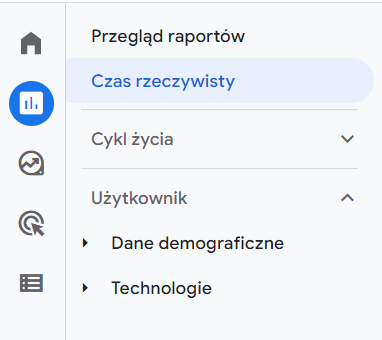
- W górnej części wyświetlonej strony kliknąć Dodaj filtr+.

- Po prawej stronie otworzy się nowa sekcja Tworzenie filtra.
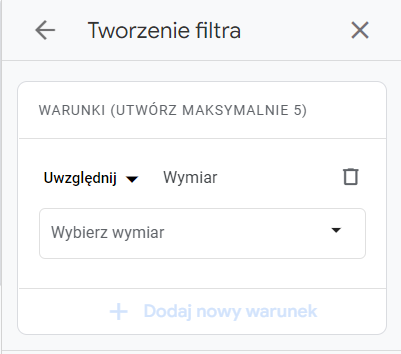
- W menu rozwijanym Wybierz wymiar należy wybrać Strona docelowa+ciąg zapytania.
- W oknie Wartość wymiaru wprowadzać końcowy element adresu URL, który chcesz sprawdzić, (w przypadku, kiedy chcielibyśmy sprawdzić ten artykuł wprowadzilibyśmy google-analytics-dla-poczatkujacych) lub wybierz wartość z proponowanej listy.
- Następnie należy kliknąć Zastosuj, aby odfiltrować wyniki dla wprowadzonego adresu podstrony.
- Brak wartości w następnym oknie lub brak podstrony na liście proponowanych adresów może świadczyć o błędzie w implementacji kodu śledzącego. Dla pewności należy dokonać interakcji na sprawdzonej stronie (z nieodfiltrowanego adresu ip) i ponownie załadować raport. Minusem tej techniki jest konieczność ręcznego sprawdzania wszystkich śledzonych adresów podstron.
- W przypadku usługi Universal Analytics należy wejść do raportu Czas rzeczywisty umieszczonego na szczycie listy Raporty, następnie wejść w sekcję Treść.
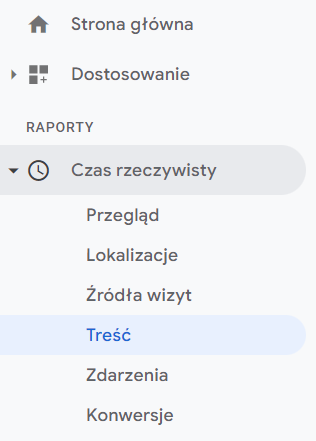
- Wyświetli się raport obrazujący aktywność na stronach w ciągu ostatnich 30 minut — należy odnaleźć sprawdzaną podstronę na liście lub wprowadzić adres w oknie wyszukiwania w prawym górnym rogu.
- Brak sprawdzanego adresu w kolumnie Aktywna strona świadczy o braku lub niepoprawnej implementacji kodu śledzenia.
- Ta metoda weryfikacji wymaga indywidualnego sprawdzenia wszystkich monitorowanych podstron.
- Weryfikacja kodu śledzącego GA za pomocą narzędzia DevTools w Google Chrome:
- Należy otworzyć nowe okno w przeglądarce Google Chrome.
- Następnie, wprowadzić adres lub przejść na sprawdzaną podstronę.
- Otworzyć narzędzia dla deweloperów, klikając prawy przycisk myszy w treści strony i wybierając opcję Zbadaj, klikając F12 na klawiaturze lub używając skrótu klawiszowego Ctrl + Shift + C (Windows, Linux, Chrome OS) lub Command + Option + C (Mac).
- W narzędziu dla deweloperów wybrać Sieć, a następnie w oknie Filtr wprowadzić wartość gtm (W przypadku implementacji kodu śledzącego za pomocą Google Tag Manager) lub collect.
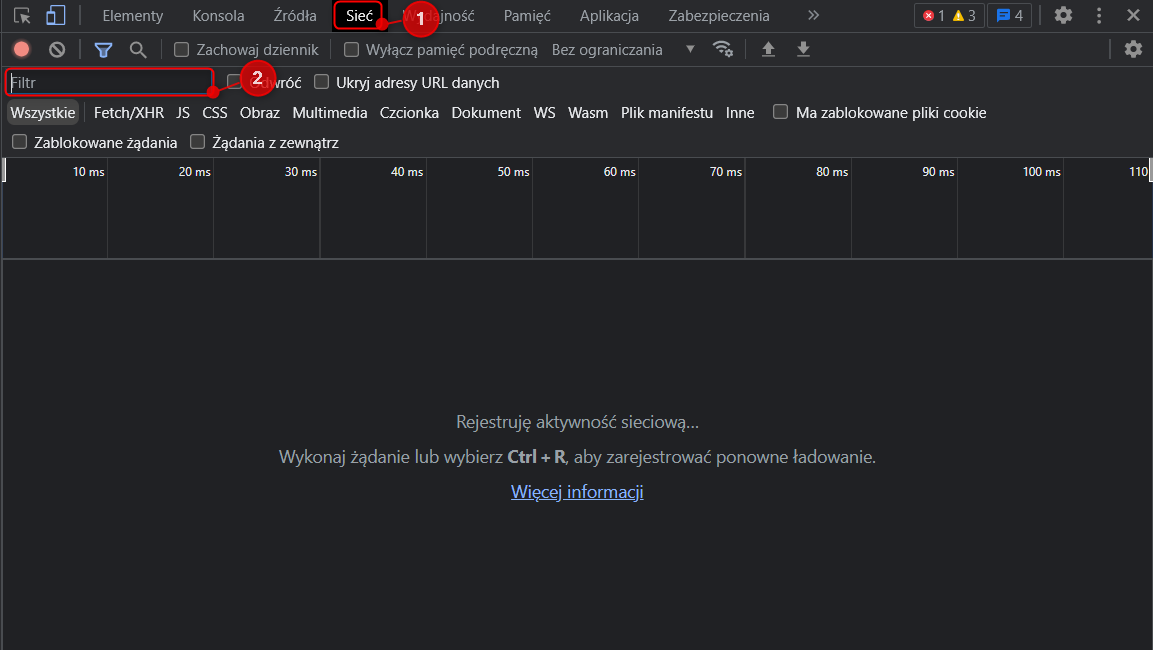
- Załaduj ponownie stronę, aby wyświetlić wszystkie uruchamiające się reguły, które spełniają warunki filtracji, a więc zawierają kod śledzący.
- Zweryfikuj obecność kodu śledzącego z właściwym identyfikatorem.
- Dzięki tej metodzie można zweryfikować także popularny błąd polegający na wprowadzeniu zbyt wielu kodów śledzących co może wpływać na długość ładowania strony oraz poprawność zbieranych danych.
W przypadku niepoprawnej implementacji kod śledzącego Google Analytics na stronie internetowej należy dokonać weryfikacji w menedżerze tagów, wtyczce, z której pomocą wprowadzano kod na stronie lub przeprowadzić ponownie implementację ręczną.
Ustawienie usług i widoków
Konfigurując usługi i widoki, a przede wszystkim dodając filtry, należy pamiętać o tym, że dane są modyfikowane lub usuwane permanentnie. Dla bezpieczeństwa warto zostawić jeden widok danych, na którym nie zaimplementujemy żadnych typów filtracji. Ponadto, przed wprowadzeniem zmian na głównym widoku przeznaczonym do analizy danych, warto sprawdzić, czy dane są zbierane poprawnie i zgodnie z intencją na widoku testowy. Kopia widoku głównego pozwoli na przetestowanie czy implementowane zmiany gromadzą pożądane informacje bez zaburzania aktualnie zbieranych danych. Ponadto warto zintegrować Google Analytics z danymi pochodzącymi z Google Search Console oraz Google Ads.
W przypadku łączenie Google Ads z Universal Analytics należy przejść do panelu Administracja, a następnie w sekcji Usługa przejść do Połączenia usług i wybrać opcję Połączenia z Google Ads.
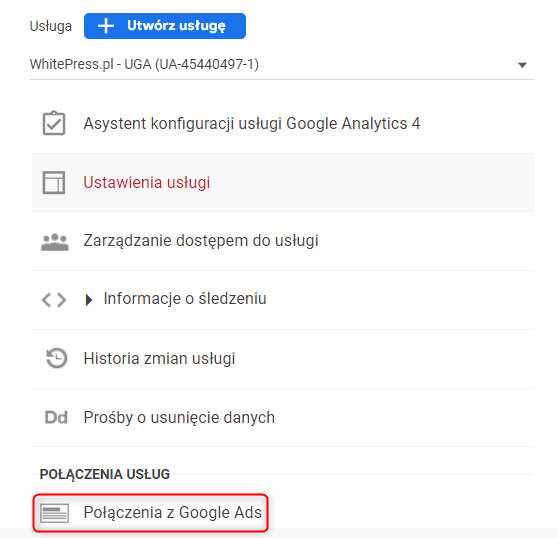
W przypadku łączenia Universal Analytics z danymi z Search Console należy w panelu Administracja, w sekcji Usługa, przejść do Połączenia usług i wybrać opcję Wszystkie usługi. W nowym oknie należy kliknąć przycisk Dostosuj połączenie pod sekcją właściwą dla Google Search Console.
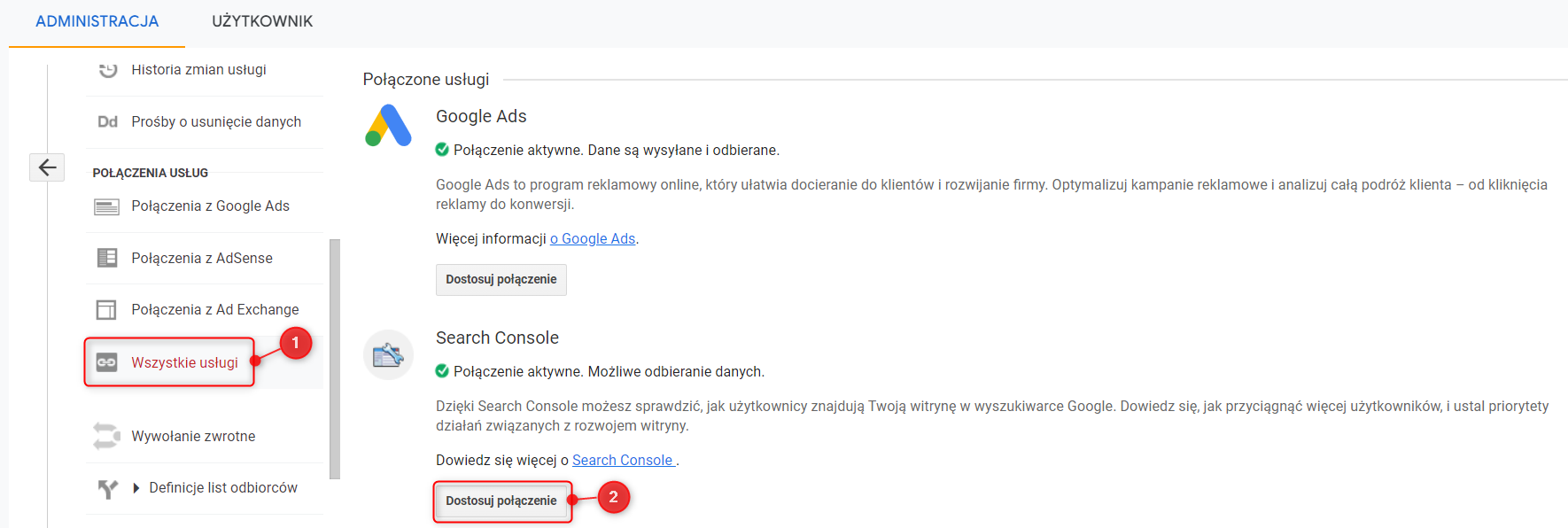
Aby połączyć Google Analytics 4 z danymi Search Console oraz Google Ads, wejdź w panel Administracja, następnie w sekcji Usługa nawiguj do Połączenia Usług. Tutaj można znaleźć Połączenia z Google Ads oraz Połączenia z Search Console, które umożliwią skonfigurowanie przesyłania danych między tymi narzędziami.
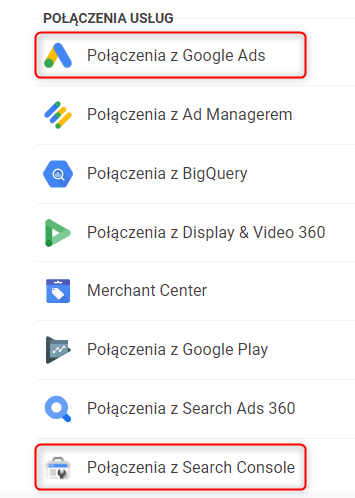
Weryfikacja aktywnych filtrów
Filtry i wykluczenia, które powinny być aktywne na każdej monitorowanej stronie to:
- Dodanie do listy niechcianych witryn odsyłających adresów bramek płatności (aby przejście na stronę płatności i powrót na stronę realizacji zamówienia nie był błędnie zliczany jako wejście z linku odsyłającego):
W Universal Analytics, w widoku Usługa należy rozwinąć listę Informacje o śledzeniu i wybrać Lista wykluczeń witryn odsyłających. W nowym oknie możesz dodać do listy adres po kliknięciu +Dodaj wykluczenie strony odsyłającej.
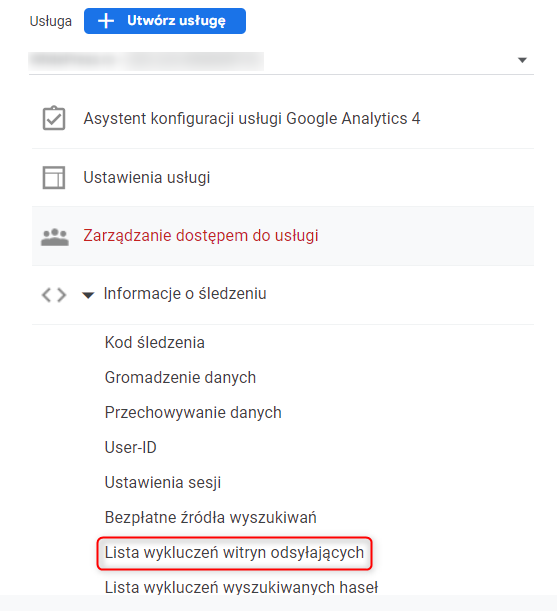
W Google Analytics 4 w widoku usługa należy przejść do Strumienie danych, a następnie wybrać zdefiniowany wcześniej strumień w zakładce Sieć.
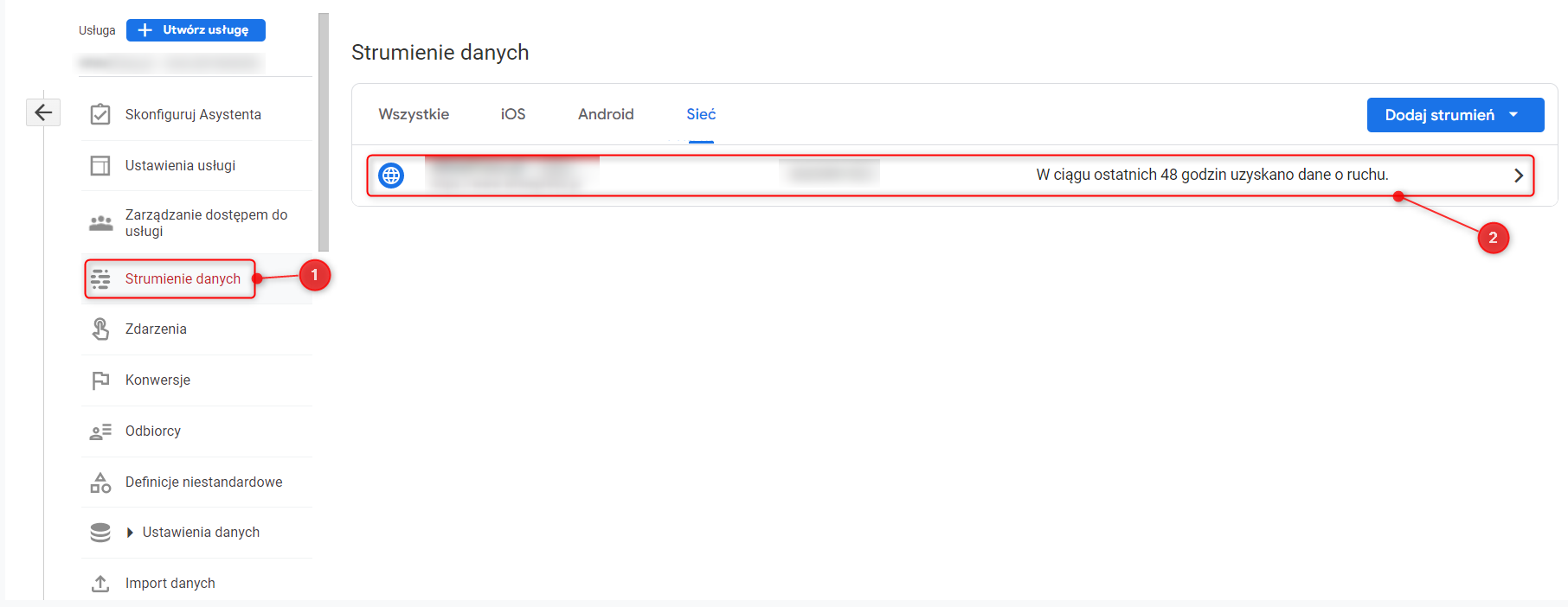
W nowym oknie należy wybrać opcję Skonfiguruj ustawienia tagów w sekcji Tag Google.
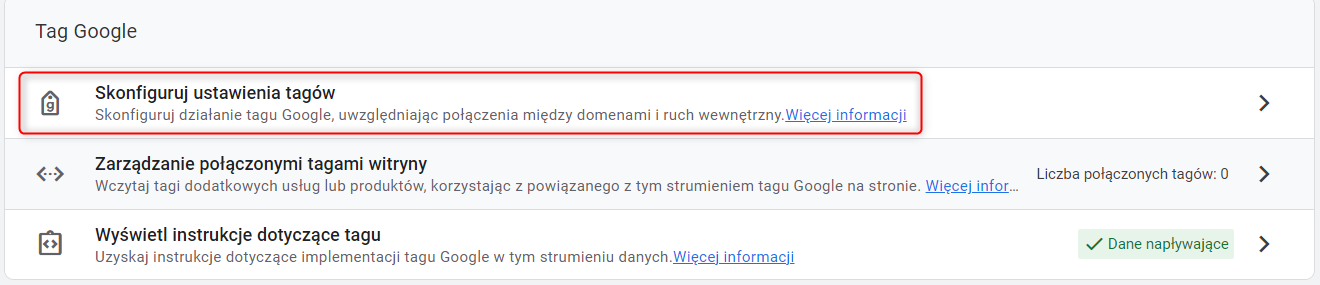
Następnie należy wybrać Pokaż wszystko w sekcji Ustawienia, następnie kliknąć Lista niechcianych witryn odsyłających.
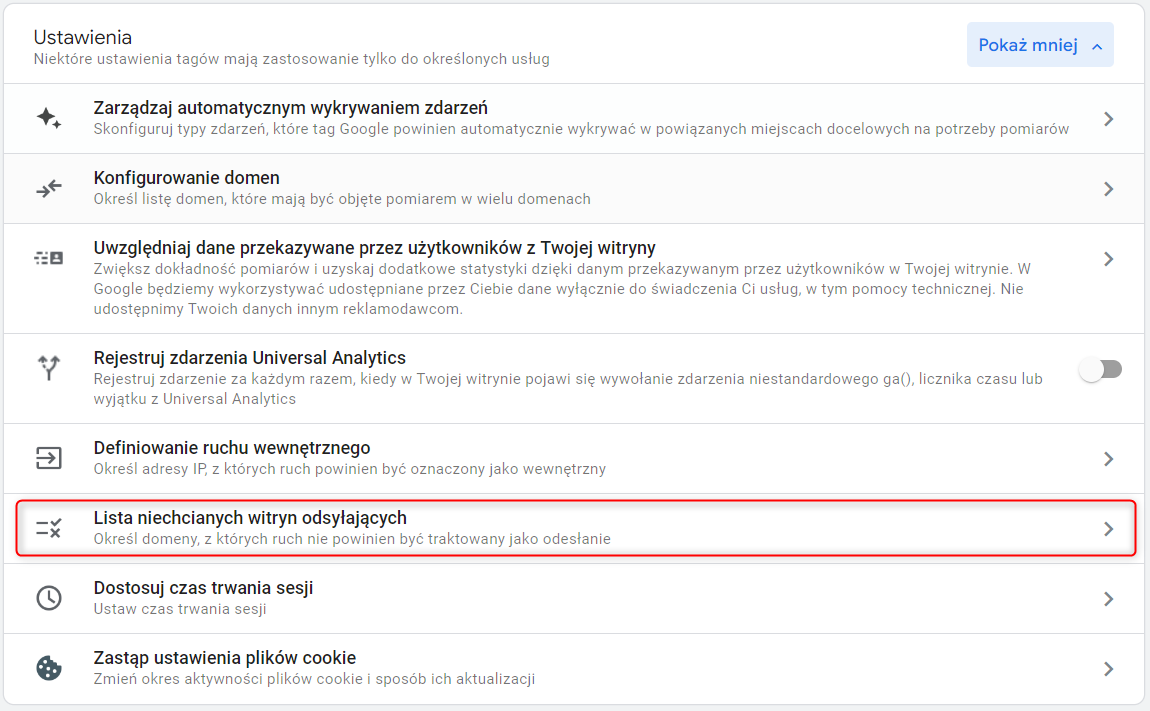
Na końcu tej ścieżki znajduje się panel umożliwiający skonfigurowanie wykluczeń witryn odsyłających.
- Odfiltrowanie ruchu wewnętrznego, czyli filtr na IP biur i pracowników zdalnych pozwalający na wyeliminowanie aktywności pracowników ze zbieranych danych. Instrukcja wsparcia Google jak wykluczyć ruch wewnętrzny.
- Odfiltrowanie spamu oraz ruchu robotów zostało automatycznie dodane w GA4. W przypadku UGA należy sprawdzić w Ustawienia widoku czy opcja Filtrowanie robotów jest zaznaczona.
Poprawność wywoływania zdarzeń
Zdarzenia w GA pozwalają na sprawdzenie i śledzenie akcji podejmowanych przez użytkowników na śledzonych stronach. Podstawowym błędem przy definicji zdarzeń jest dodawanie zdarzeń z interakcją na podstronach nieposiadających istotnych interakcji z perspektywy pozyskania leada lub konwersji. Zdarzenia z interakcją sprawiają, że sesja użytkownika nie zostanie uznana za odrzucenie, nawet jeżeli przeglądający wyszedł ze strony po obejrzeniu jednej podstrony. Zaleca się wprowadzanie wartości “true” w parametrze nonInteraction, dla wszystkich nieistotnych dla konwersji zdarzeń.
Jak sprawdzić, czy najważniejsze zdarzenia są wywoływane poprawnie? W tym celu należy użyć narzędzi dla deweloperów w przeglądarce Chrome z wtyczką GA debugger lub Tag Assistant Legacy w przypadku implementacji kodu śledzącego z pomocą menedżera tagów. Wtyczki umożliwiają sprawdzenie, czy interakcje z witryną prowadzą do poprawnego wysłania zdarzeń przez kod śledzący.
Google Analytics a RODO
Zgodnie z RODO — czyli ustawą z dnia 10 maja 2018 r. o ochronie danych osobowych, dane dotyczące ruchu użytkowników na stronach internetowych można zbierać dopiero po uzyskaniu zgody od użytkownika. Wiąże się to z koniecznością dodania polityki prywatności z informacjami na temat podmiotów przetwarzających dane osobowe oraz umieszczeniem panelu umożliwiającego wyrażenie zgód na poszczególne typy gromadzonych danych.
Oprócz wyrażenia ogólnej zgody na śledzenie użytkownik powinien mieć możliwość zarządzania typami danych, które są zbierane podczas jego sesji. Wyróżniamy 5 typów plików cookies śledzących:
- ad_storage – pliki cookies wykorzystywane do personalizacji reklam – np. Google Ads lub Ad Sense,
- analytics_storage – pliki ciastek używane do zbierania danych dla analityki – np. Google Analytics,
- functionality_storage – cookies użytkowe, niezbędne do poprawnego funkcjonowania strony – jak np. wersja językowa czy waluta,
- personalization_storage – ciasteczka pozwalające na personalizację serwisu
- security_storage – pliki cookies związane z procedurami bezpieczeństwa strony jak np. uwierzytelnianie.
Poprawna implementacja zgód RODO powinna zawierać reguły, które uniemożliwiają zbieranie danych do momentu wyrażenia odpowiedniej zgody w udostępnionym panelu ustawień ciasteczek, w którym załączono politykę prywatności stosowaną na stronie internetowej.
Google Analytics 360
Usługa Google Analytics 360 oferuje wszystkie standardowe funkcje i raporty Google Analytics, wzbogacone o możliwość użycia zaawansowanych narzędzi — eksportu danych do BigQuery, atrybucji opartej na danych i raportów niepróbkowanych. Google 360 charakteryzuje się większym limitem przetwarzanych danych (do 2 miliardow wierszy) oraz wsparciem specjalistów Google. Jest to usługa płatna — koszty roczne zaczynają się od 600 tysięcy złotych rocznie.
Warto pamiętać, że w związku z wprowadzeniem Google Analytics 4 usługa Universal Analytics 360 zostanie wyłączona 1 lipca 2024 r. W celu kontynuowania pracy ze zwiększonymi limitami danych i dodatkowymi opcjami dostępnymi w 360 należy założyć konto Google Analytics 4 w wersji 360. Więcej na temat limitów danych znajdziesz w artykule centrum pomocy Google.
Najczęściej zadawane pytania
Co to jest Google Analytics?
Google Analytics pozwala Ci śledzić każdą aktywność, która dzieje się na Twojej stronie lub w aplikacji, wysyłając dane do serwerów Google, które są następnie przetwarzane, przechowywane i wizualizowane za pomocą narzędzia online.
Ile kosztuje Google Analytics?
Google Analytics jest całkowicie bezpłatne dla każdego, kto zainstaluje kod śledzenia na stronie internetowej bądź w aplikacji. Wymagana jest także akceptacja warunków korzystania z usług Google.
Jak dodać witrynę do Google Analytics?
Aby dodać witrynę do Google Analytics musimy stworzyć konto, dodać usługę, a następnie dodać kod śledzenia na stronę.
Gdzie wkleić kod Google Analytics?
Google poleca dodać kod śledzenia do sekcji <head> strony internetowej. Warto także zastanowić się nad połączeniem analytiki z Menedżerem tagów Google, co pozwoli w łatwy sposób połączyć inne tagi analityczne i marketingowe w jednym tagu.
Jak dać komuś dostęp do Google Analytics?
W usłudze związanej z analityką, którą chcemy udostępnić jest zakładka Zarządzanie dostępem do usługi, a następnie dodać konto lub grupę użytkowników.
W jaki sposób Google Analytics weryfikuje czy użytkownik już był kiedyś na stronie?
Google Analytics 4 (GA4) korzysta z kilku sztuczek, aby dowiedzieć się, czy użytkownik odwiedził już wcześniej daną stronę.
- Ciasteczka: Tak, to prawda! GA4, podobnie jak wcześniejsze wersje Google Analytics, korzysta z ciasteczek do identyfikacji użytkowników. Kiedy wchodzisz na stronę po raz pierwszy, GA4 tworzy dla Ciebie unikalny identyfikator klienta i zapisuje go w ciasteczku w Twojej przeglądarce. Przy każdym kolejnym odwiedzaniu strony, GA4 patrzy, czy ciasteczko z Twoim identyfikatorem jest obecne, aby dowiedzieć się, czy to Ty.
- Google Signals: GA4 ma też coś, co nazywa się "Google Signals". To funkcja, która pozwala na śledzenie użytkowników na różnych urządzeniach i sesjach, bez konieczności korzystania z ciasteczek. Google Signals korzysta z danych z kont Google, na przykład informacji z sesji zalogowanego użytkownika, aby zidentyfikować użytkowników między różnymi urządzeniami.
- ID Użytkownika: GA4 daje też możliwość śledzenia użytkowników za pomocą ID użytkownika, które może zostać zdefiniowane przez administratora strony. Na przykład, jeśli strona ma system logowania, identyfikator użytkownika z tego systemu może być używany do śledzenia użytkowników na różnych urządzeniach i sesjach.
Pamiętaj jednak, że wszystkie te metody zależą od zgody użytkownika na śledzenie. Muszą być zgodne z obowiązującymi przepisami o ochronie danych, takimi jak ogólne rozporządzenie o ochronie danych (GDPR) w Unii Europejskiej.
Jakie są różnice między Universal Analytics vs Google Analytics 4 (UA vs GA4)?
Google Analytics 4 to nowsza wersja narzędzia do śledzenia aktywności użytkowników na stronie bądź w aplikacjach. Główne zmiany zaszły w zakresie: modeli pomiaru, identyfikacja użytkownika, raportowaniu, przechowywaniu danych o użytkownikach i zaangażowaniu użytkownika.